Laporan Penjualan Per Kategori
Laporan Penjualan Kategori digunakan saat Anda ingin melihat laporan penjualan barang dari toko berdasarkan kategori barang. Laporan penjualan kategori menghadirkan tampilan laporan berupa grafik dan tabel secara singkat dan jelas. Untuk mengunduh laporan penjualan kategori, Anda perlu menggunakan platform website atau backoffice Kasir Pintar.
Dalam penulisan nama menu terdapat perbedaan pada tiap aplikasi, namun fungsinya masih tetap sama yaitu melihat Laporan penjualan Kategori, berikut penjelasannya :
- Laporan Penjualan Kategori digunakan pada aplikasi Website atau Backoffice
- Laporan Penjualan per Kategori digunakan pada aplikasi Kasir Pintar PRO dan Kasir Pintar Dashboard (iOS & Desktop)
Laporan Penjualan Kategori dapat diakses melalui Website atau Back Office Kasir Pintar, Kasir Pintar Pro dan Kasir Pintar Dashboard dengan cara berikut :
Website / Backoffice
Akses Laporan Penjualan Kategori dapat dilakukan melalui Website/Backoffice Kasir Pintar dengan cara berikut :
- Login melalui website/backoffice Kasir Pintar menggunakan akun yang sudah terdaftar.
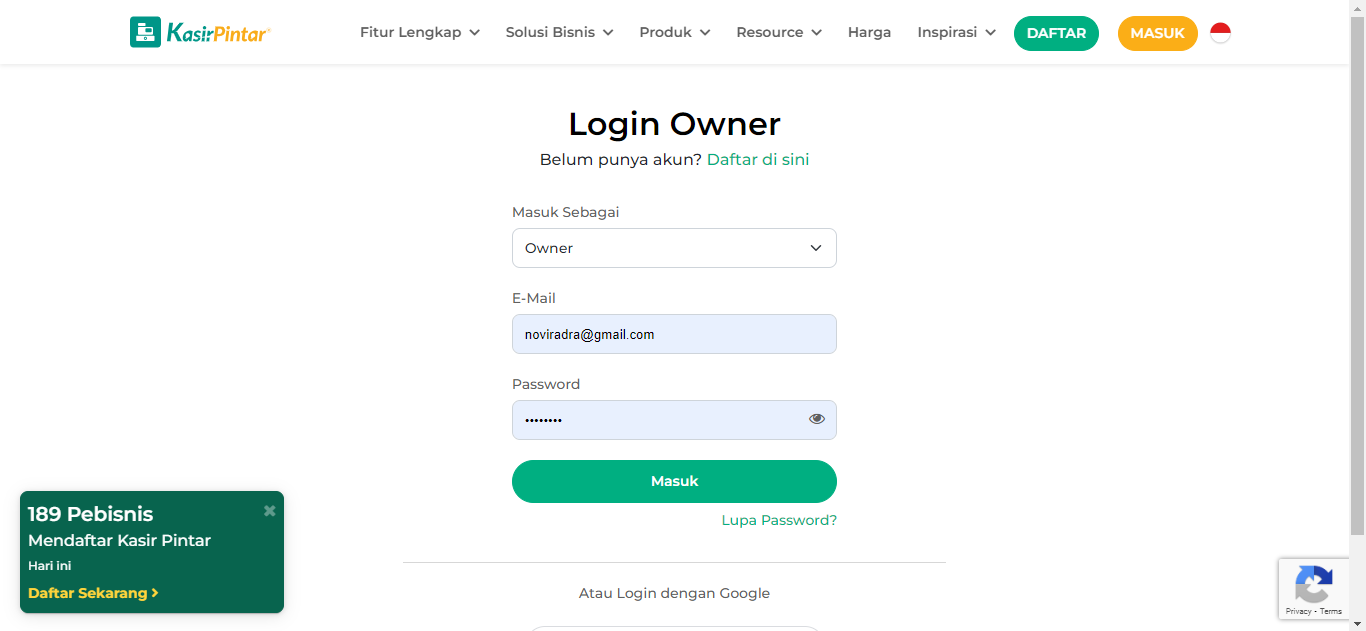
- Setelah berhasil login dan ditampilkan halaman dashboard Website/Backoffice Kasir Pintar, pilih Menu Laporan pada sidebar di sebelah kiri.
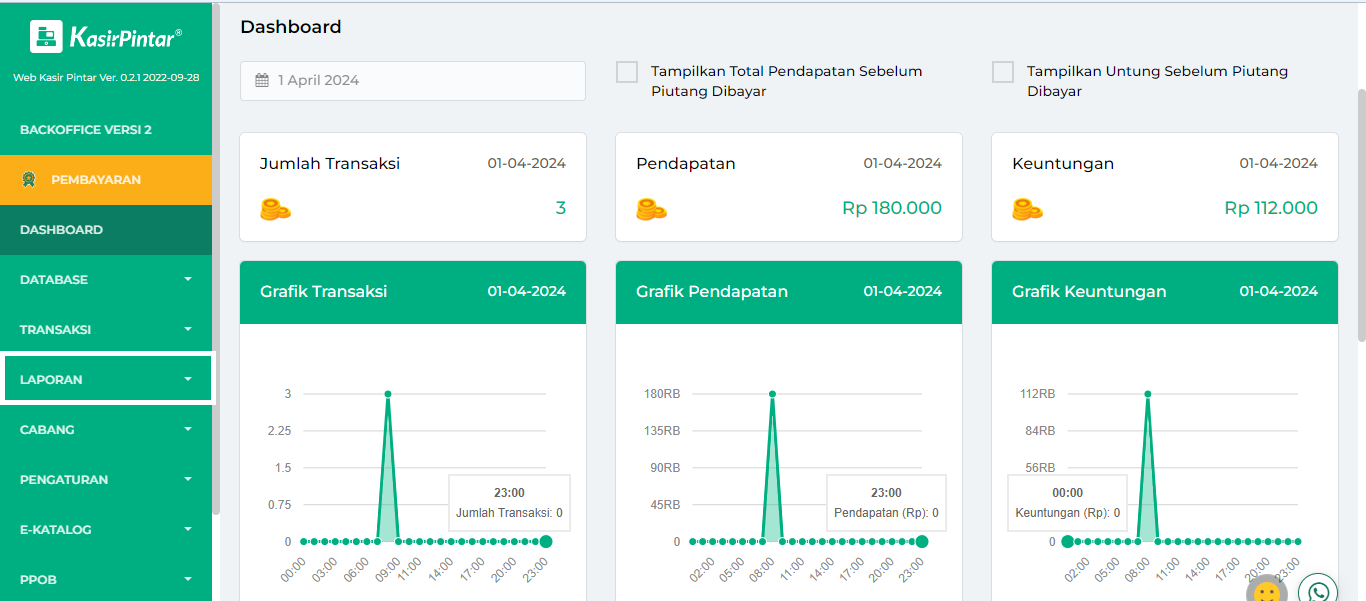
Kemudian, klik submenu Penjualan -> pilih menu Penjualan Kategori.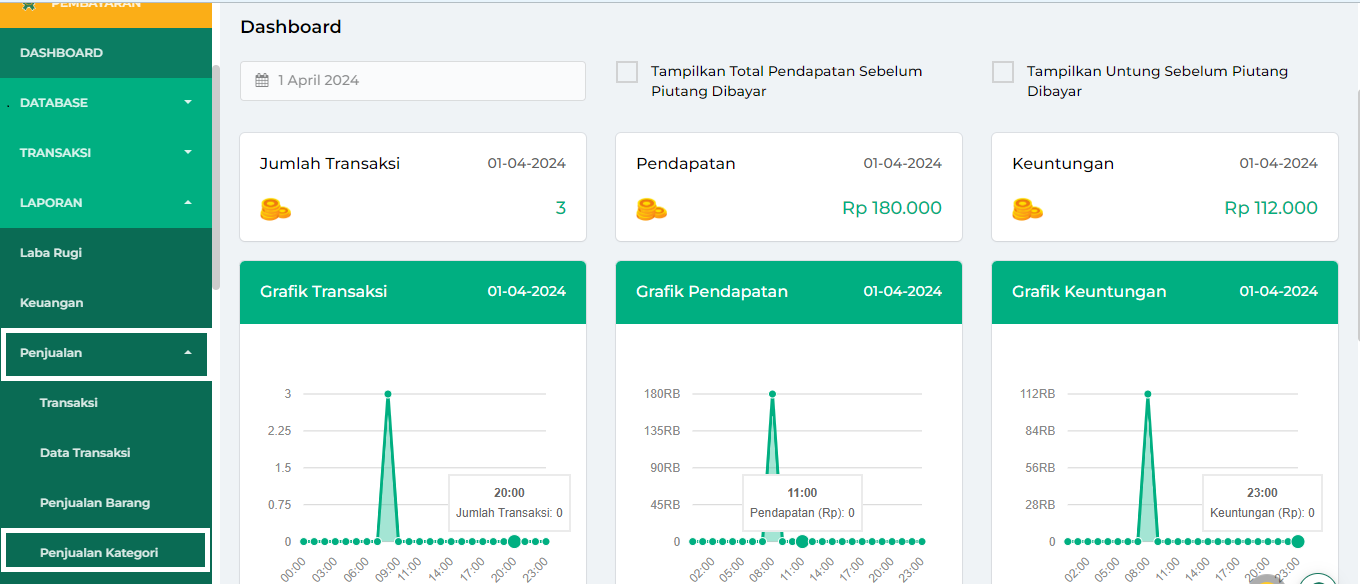
- Kemudian, sistem akan menampilkan halaman Laporan Penjualan Kategori dengan laporan default yang menampilkan data untuk periode “bulan ini”
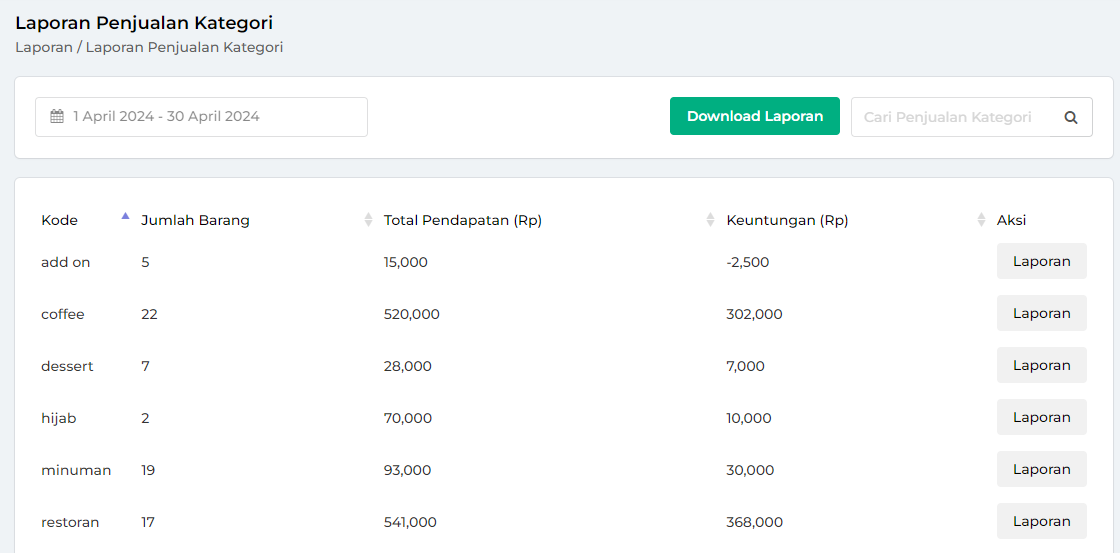
- Pada halaman Laporan Penjualan Kategori, Anda dapat melakukan penyaringan data berdasarkan tanggal atau periode waktu yang diinginkan.
Sebagai contoh, Karis ingin melihat Laporan Penjualan kategori untuk periode “Hari ini”.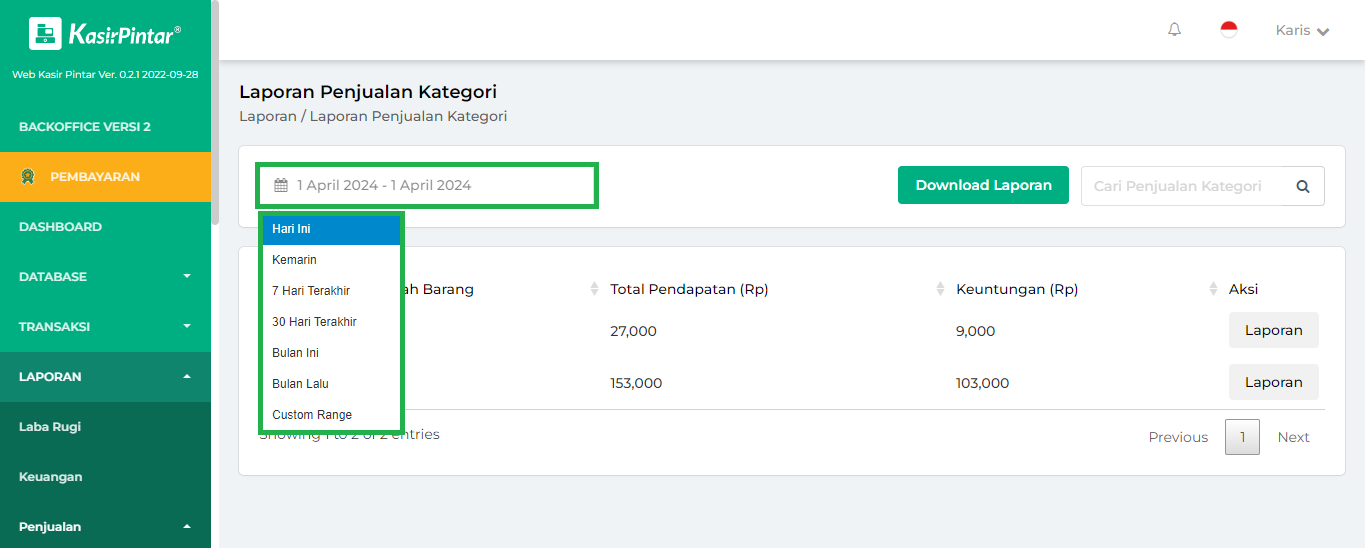
- Pada halaman yang sama, Anda dapat mencari data penjualan kategori dengan cara klik kolom pencarian lalu ketik kode/nama kategori barang.
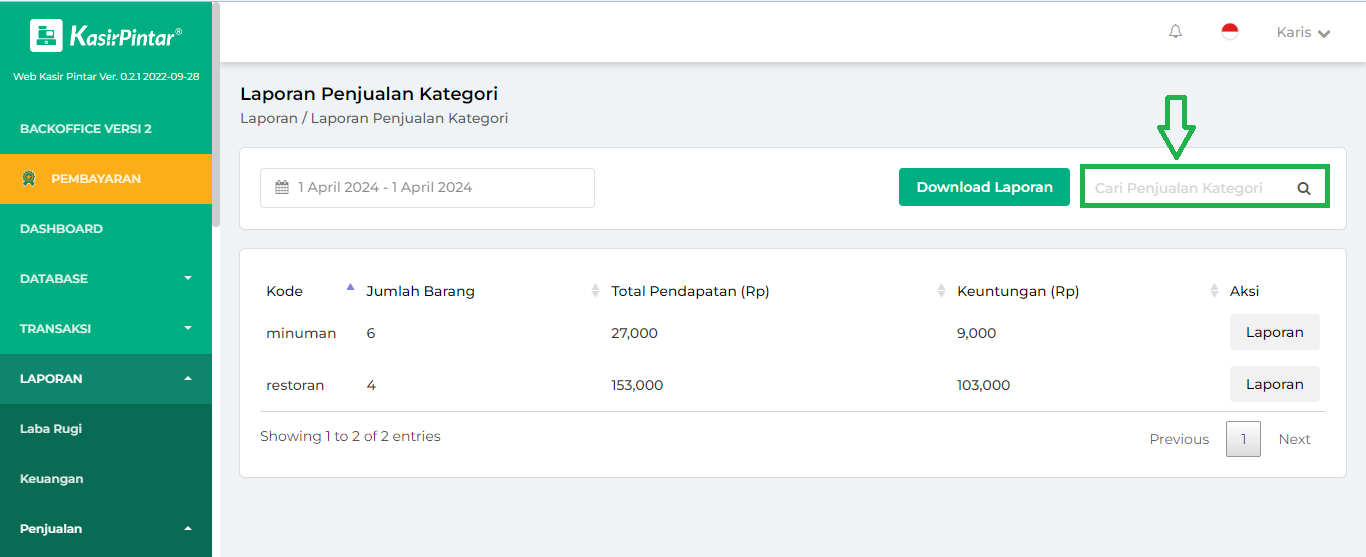
- Selanjutnya, apabila Anda ingin mengunduh laporan penjualan kategori dengan cara klik tombol Download Laporan.
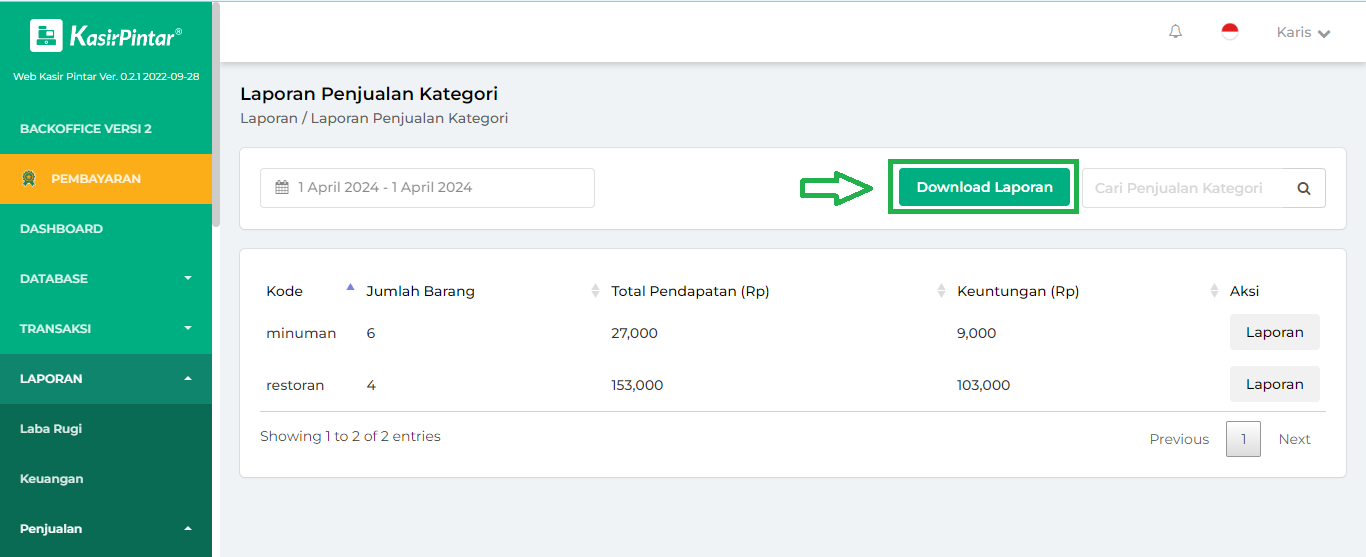
Jika sudah berhasil mengunduh Laporan Penjualan Kategori, maka sistem akan menampilkan notifikasi download berhasil seperti pada gambar berikut.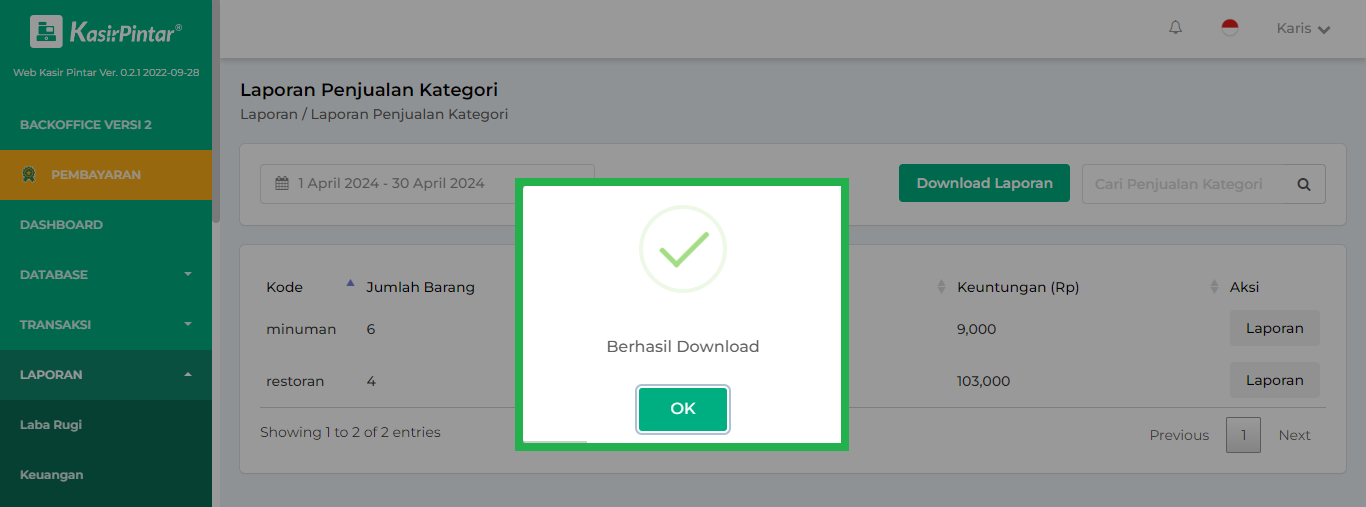
- Selain itu, Anda dapat melihat secara detail laporan penjualan kategori dengan cara klik tombol Laporan yang terletak sejajar pada data kategori penjualan. Sebagai contoh, Karis ingin melihat detail laporan penjualan kategori minuman.
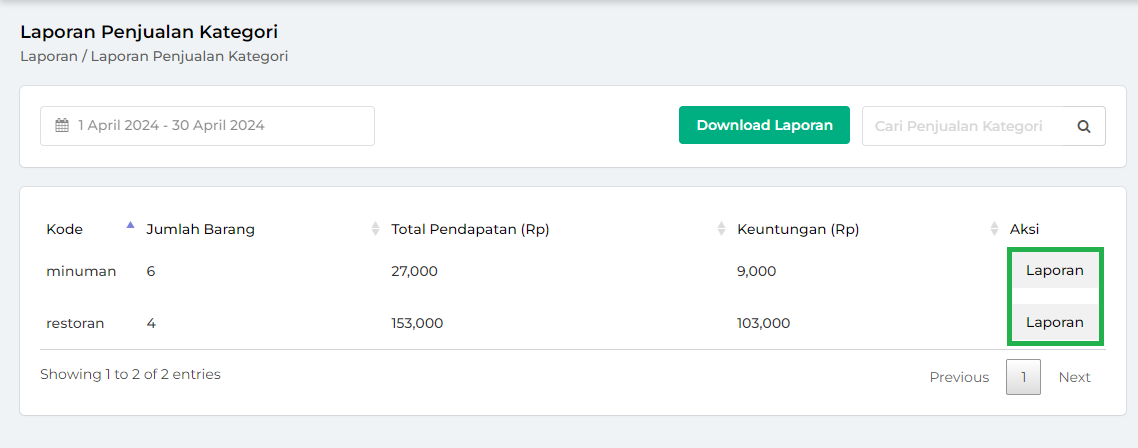
- Kemudian sistem akan menampilkan halaman Laporan Penjualan per Kategori dengan kategori yang sudah dipilih sebelumnya.
Sebagai contoh, Karis ingin melihat detail laporan penjualan kategori minuman.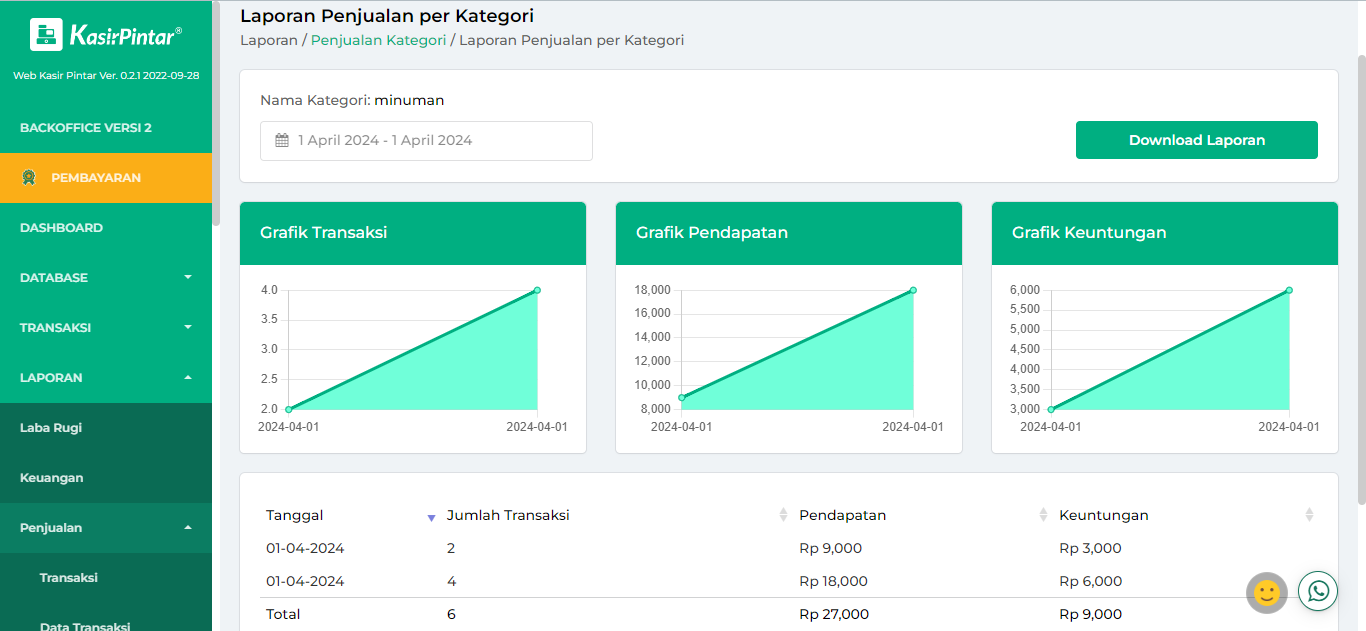
- Selanjutnya, sistem akan menampilkan halaman Laporan Penjualan per Kategori, Anda dapat melakukan penyaringan data berdasarkan periode atau waktu yang diinginkan.
Sebagai contoh Karis ingin melihat laporan penjualan kategori minuman periode “hari ini”.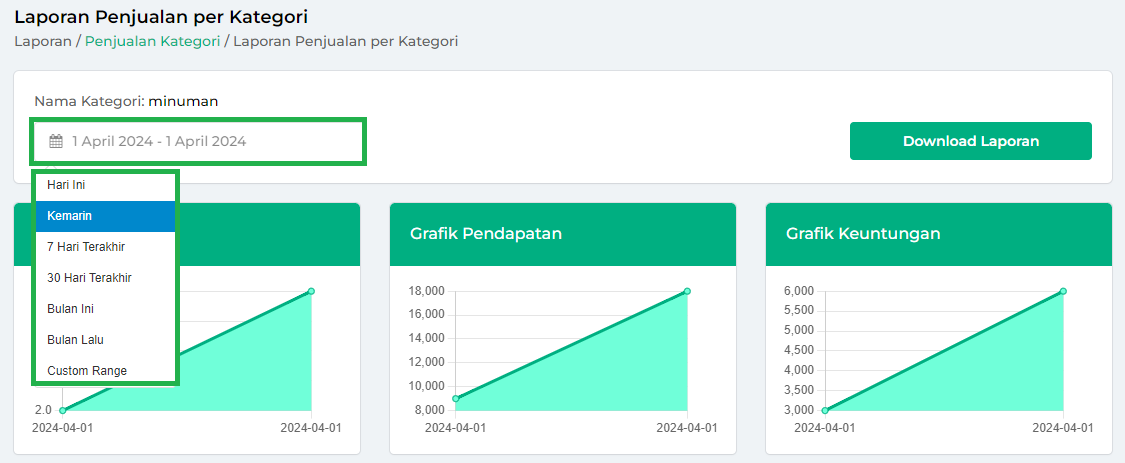
Setelah mengatur periode atau waktu yang diinginkan, Anda dapat melihat informasi terkait Transaksi, Pendapatan dan Keuntungan yang ditampilkan dalam bentuk grafik visual dan tabel.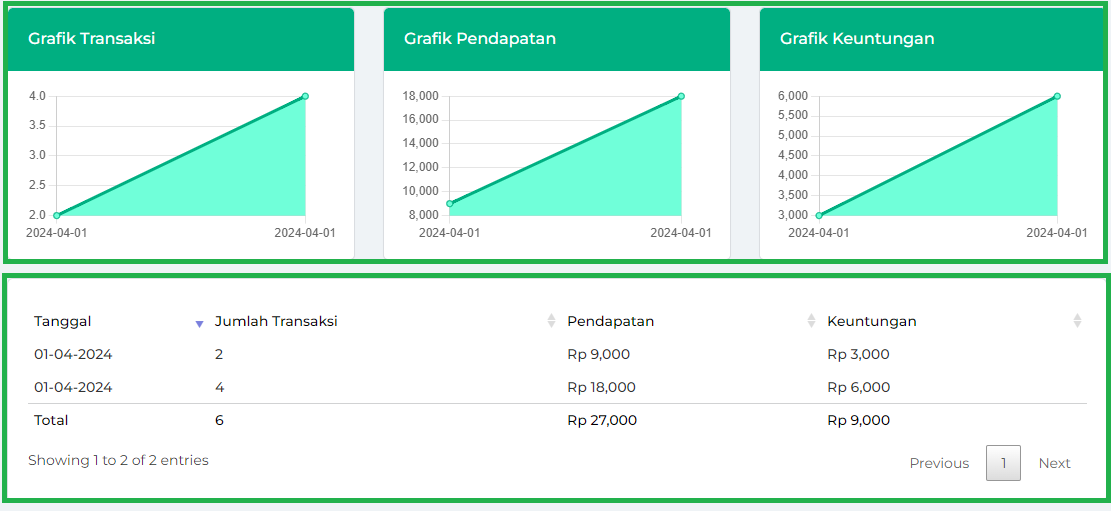
- Pada halaman Laporan Penjualan per Kategori, Anda dapat mengunduh laporan penjualan kategori minuman berdasarkan periode/waktu yang sudah diatur dengan cara klik tombol Download.
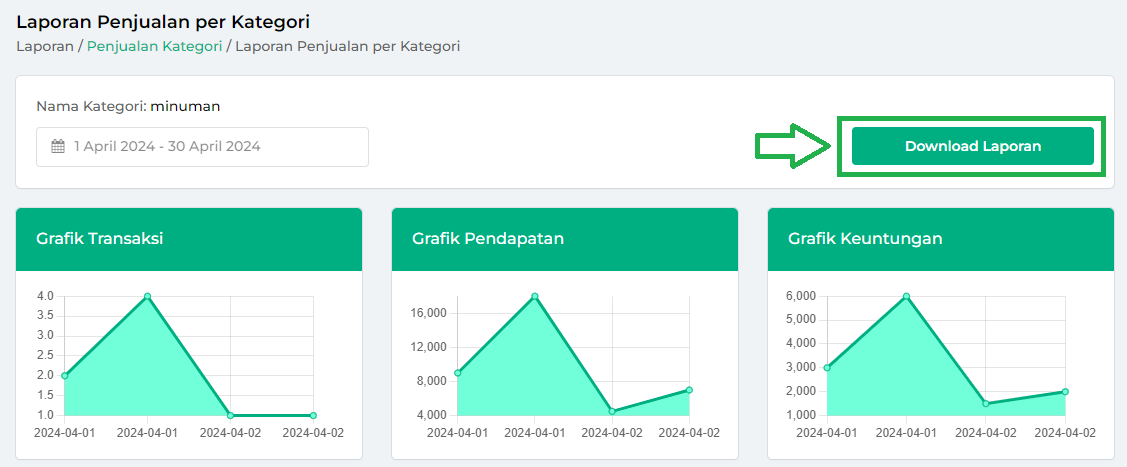
Berikut merupakan tampilan laporan penjualan kategori minuman yang sedang didownload.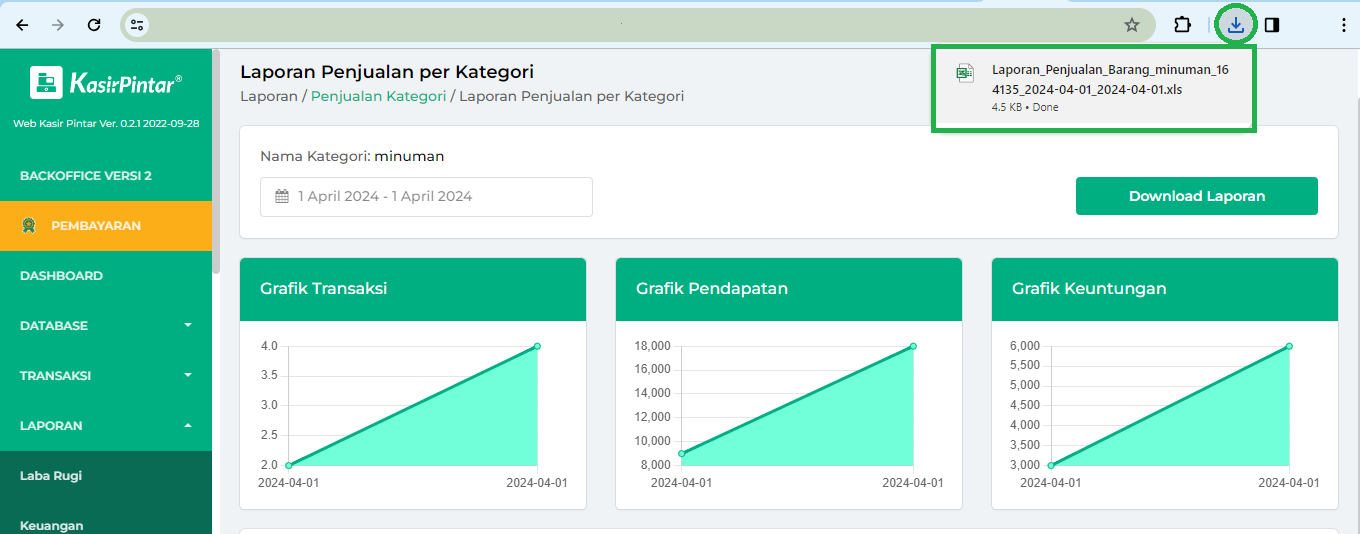
Jika sudah berhasil melakukan pengunduhan laporan, sistem akan menampilkan notifikasi seperti gambar berikut.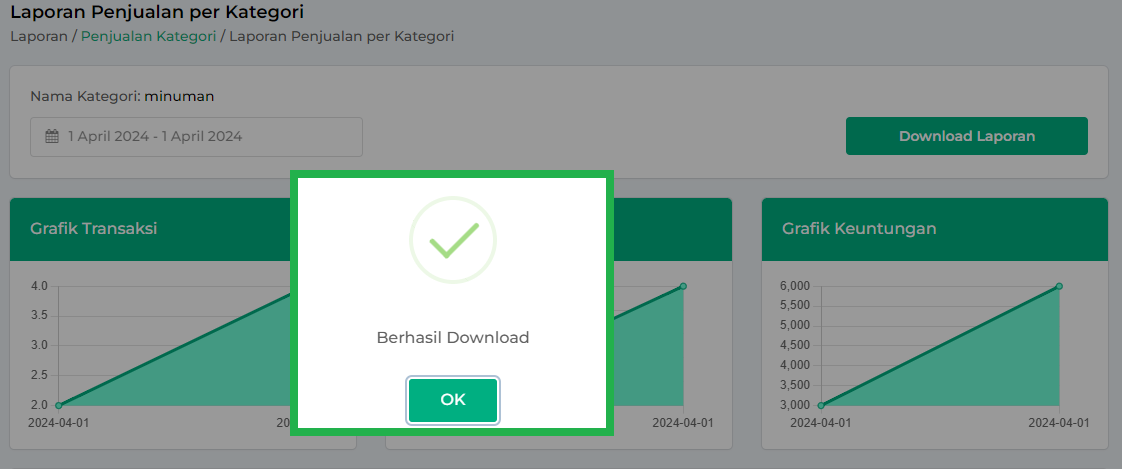
Selamat Mencoba!
Kasir Pintar Pro
Akses ke Laporan Penjualan Kategori dapat dilakukan melalui Aplikasi Kasir Pintar Pro dengan cara berikut :
- Klik ikon garis tiga di pojok kiri atas untuk membuka menu sidebar.
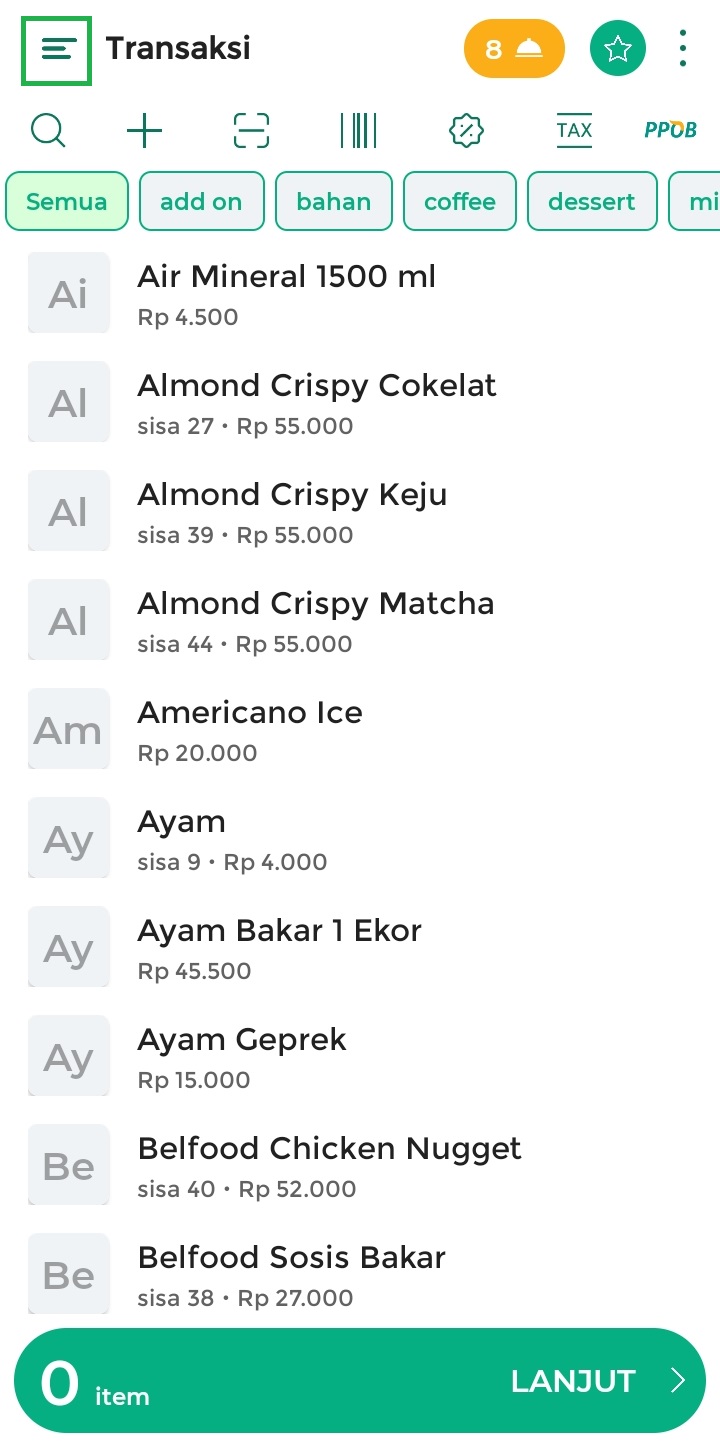
Kemudian, pilih menu Laporan.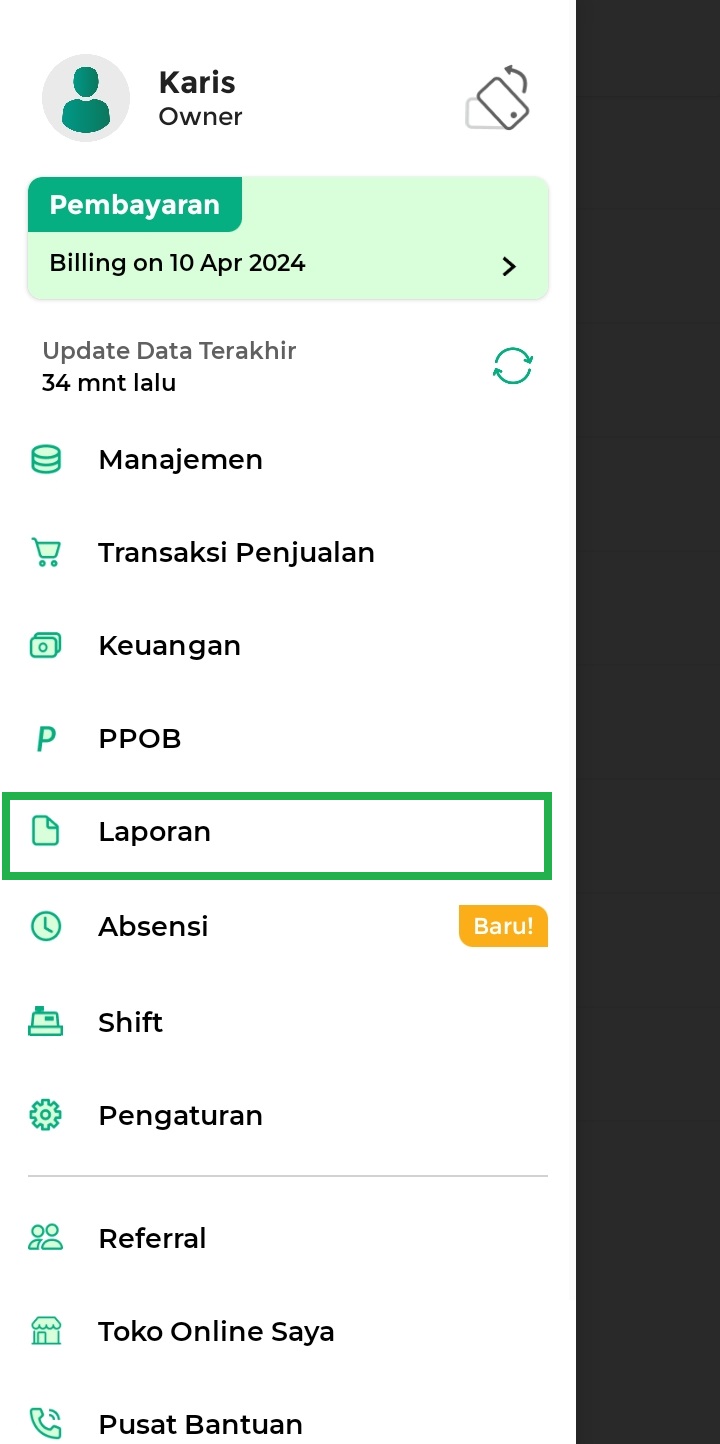
- Setelah itu, klik opsi menu Laporan Penjualan per Barang
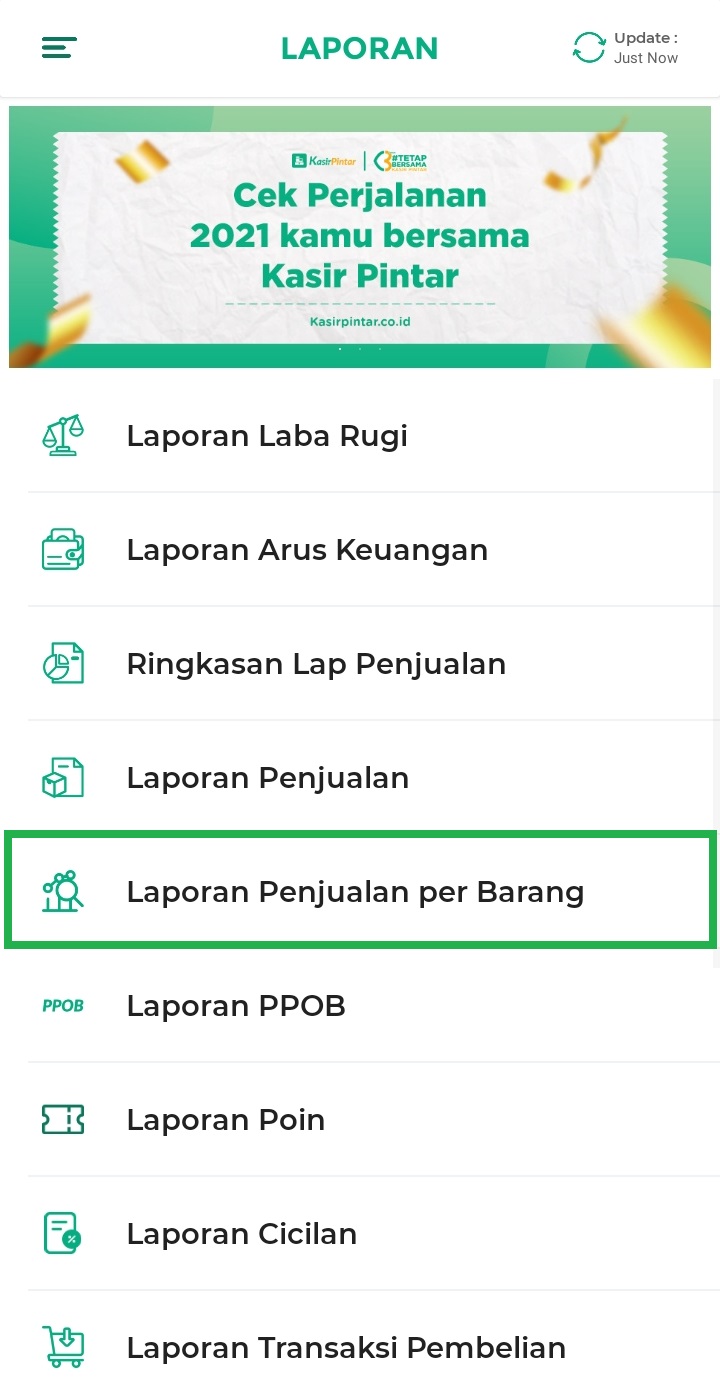
Selanjutnya, pilih submenu Laporan Penjualan per Kategori.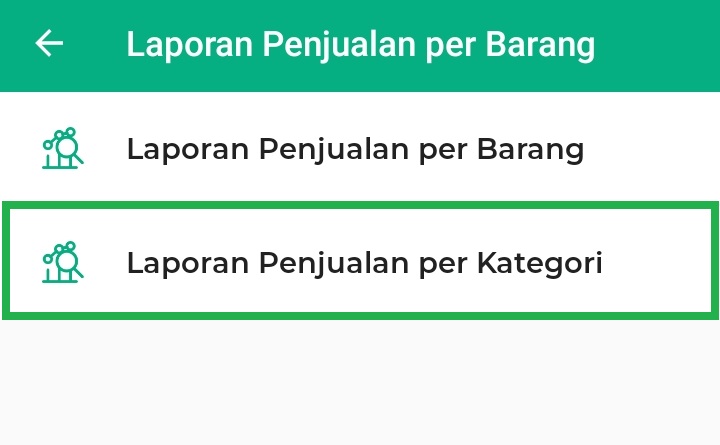
- Kemudian, sistem akan menampilkan halaman Laporan penjualan per Kategori dengan default tampilan laporan penjualan per kategori di periode “hari ini”
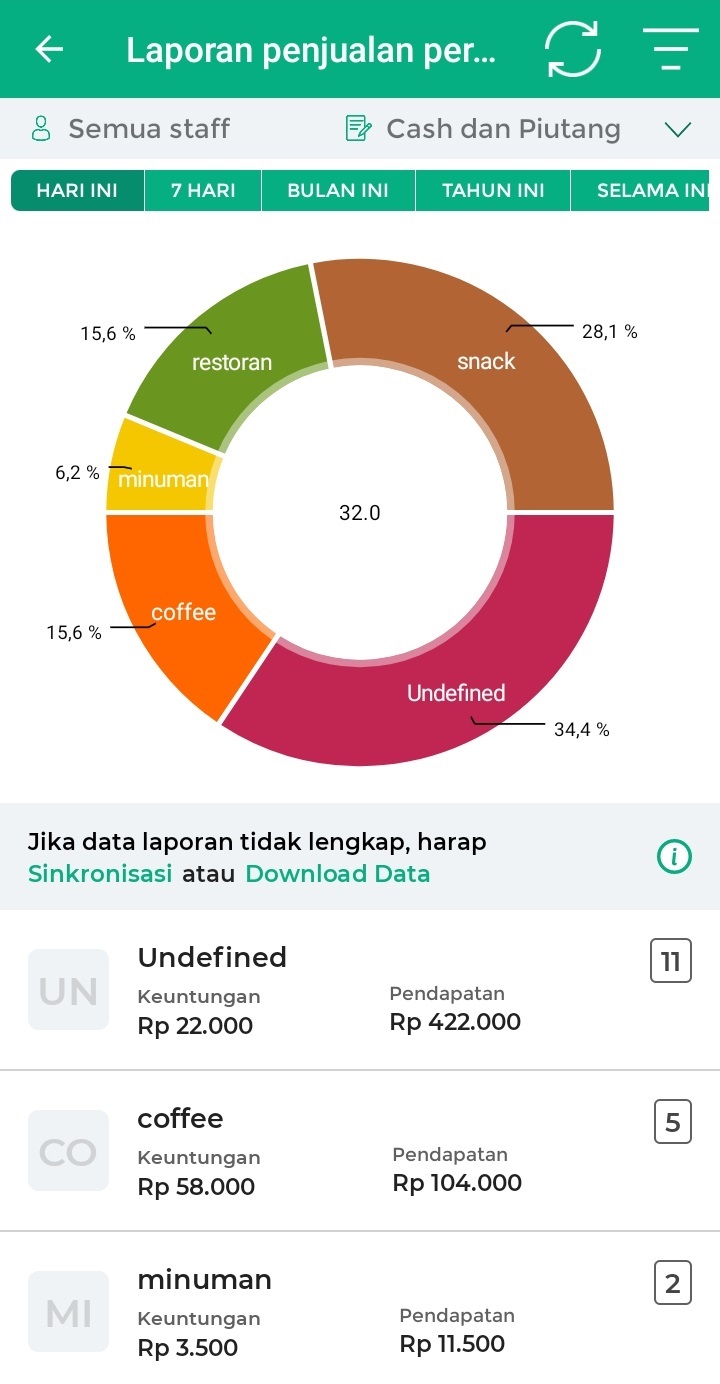
- Pada halaman Laporan Penjualan per Kategori, Anda dapat melakukan penyaringan laporan penjualan kategori berdasarkan nama staff dan jenis transaksi dengan cara, klik ikon panah kebawah terlebih dahulu.
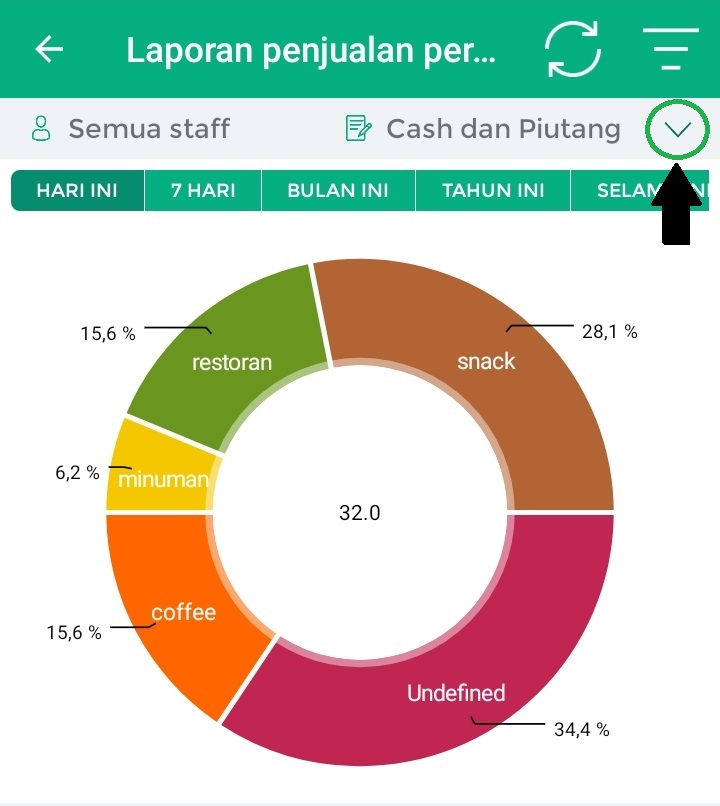
Setelah itu, akan ditampilkan filter laporan seperti gambar berikut.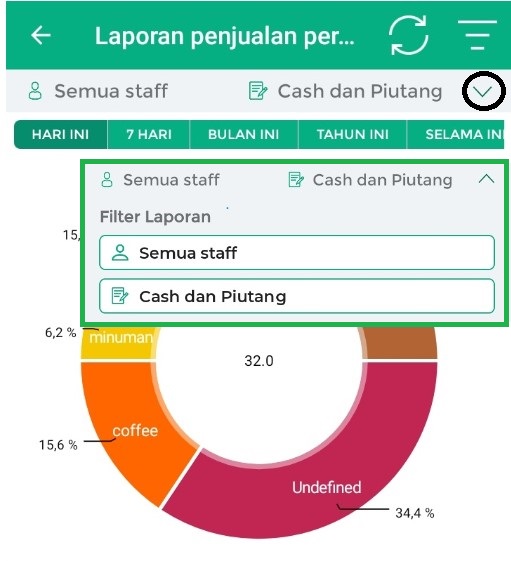
Klik filter laporan staff untuk melakukan penyaringan laporan berdasarkan nama staff yang diinginkan. Kemudian, pilih nama staff untuk melihat laporan penjualan kategori.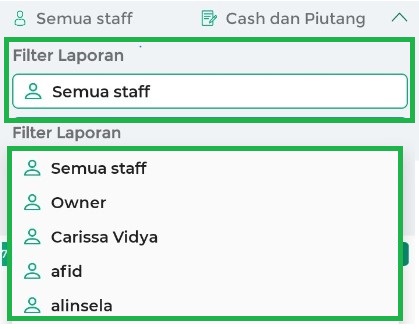
Klik filter laporan jenis transaksi untuk melakukan penyaringan laporan transaksi berdasarkan jenis transaksi yang diinginkan. Kemudian, pilih jenis transaksi untuk melihat laporan penjualan kategori.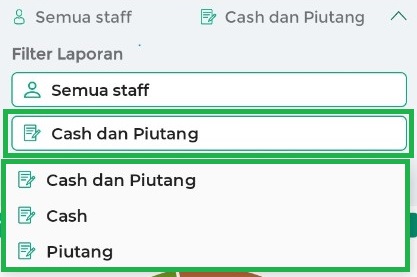
- Selanjutnya, Anda dapat melihat laporan penjualan kategori berdasarkan waktu atau periode yang diinginkan dengan cara klik opsi filter periode/waktu.
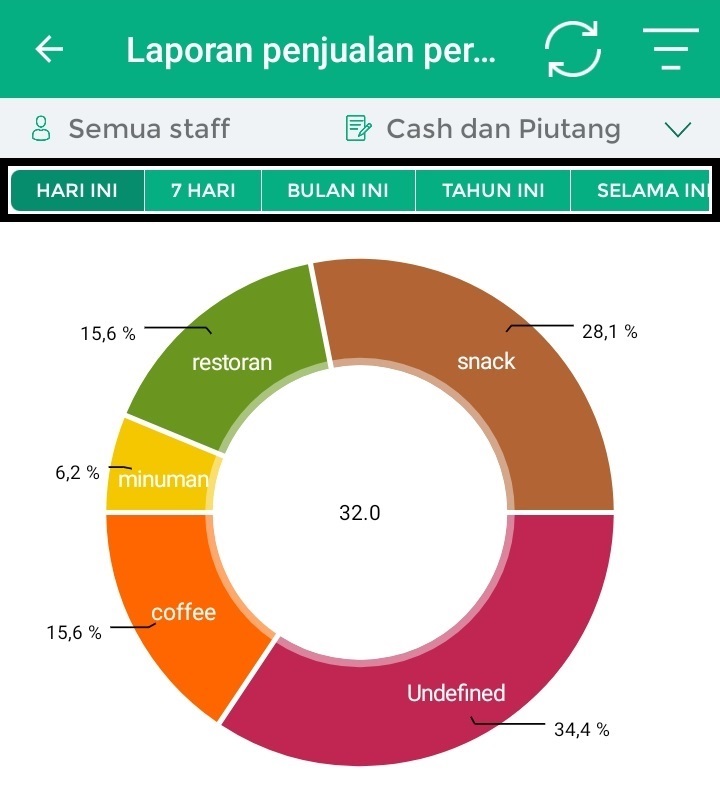
Kemudian, sistem akan menampilkan grafik visual dan tabel data penjualan kategori sesuai dengan rentang waktu atau periode yang Anda pilih.
Sebagai contoh, Karis ingin melihat laporan penjualan kategori pada periode “bulan ini”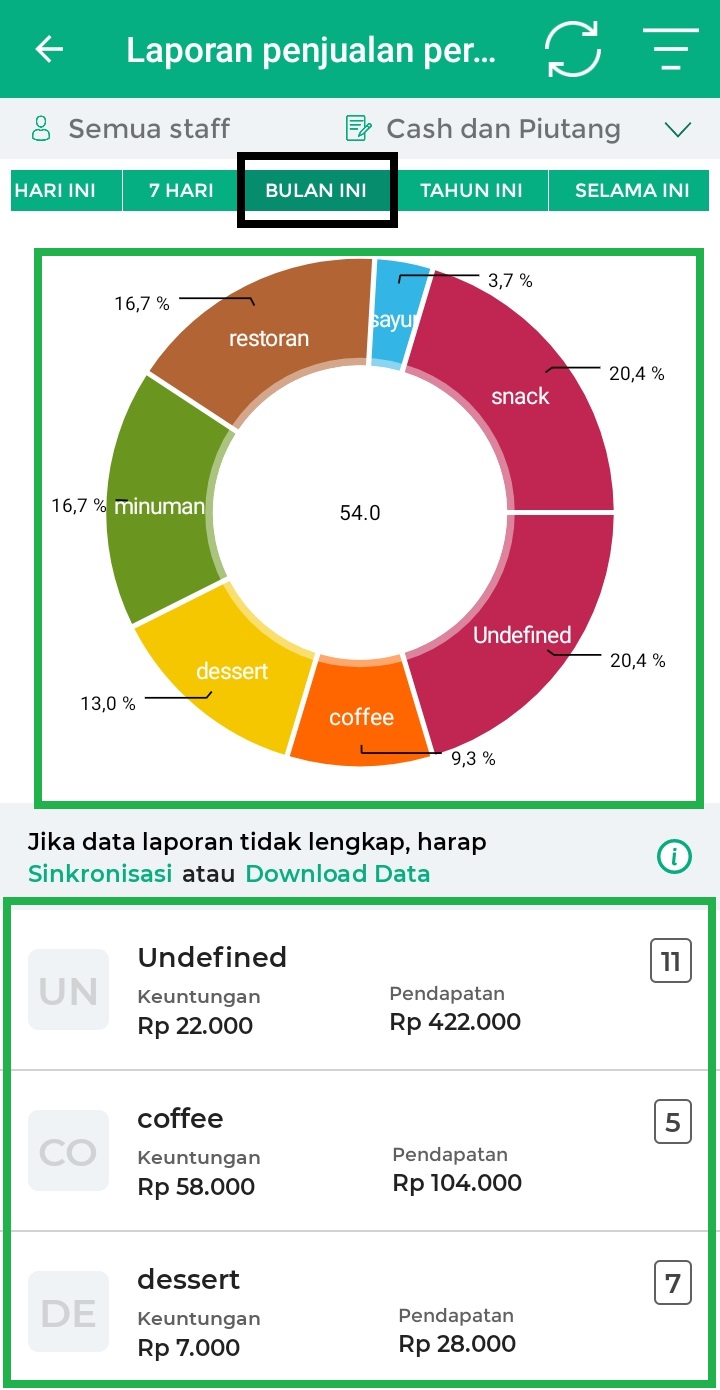
- Pada halaman laporan penjualan per kategori sistem akan secara otomatis menampilkan grafik visual dengan opsi penjualan. Namun, Anda dapat melihat laporan penjualan per kategori yang ditampilkan secara grafik visual berdasarkan opsi lain seperti berikut:
- Penjualan
Opsi penjualan digunakan ketika Anda ingin melihat laporan penjualan per kategori dengan fokus pada total jumlah barang yang terjual selama periode tertentu.
Klik ikon garis tiga yang ada di pojok kanan atas -> pilih opsi Penjualan.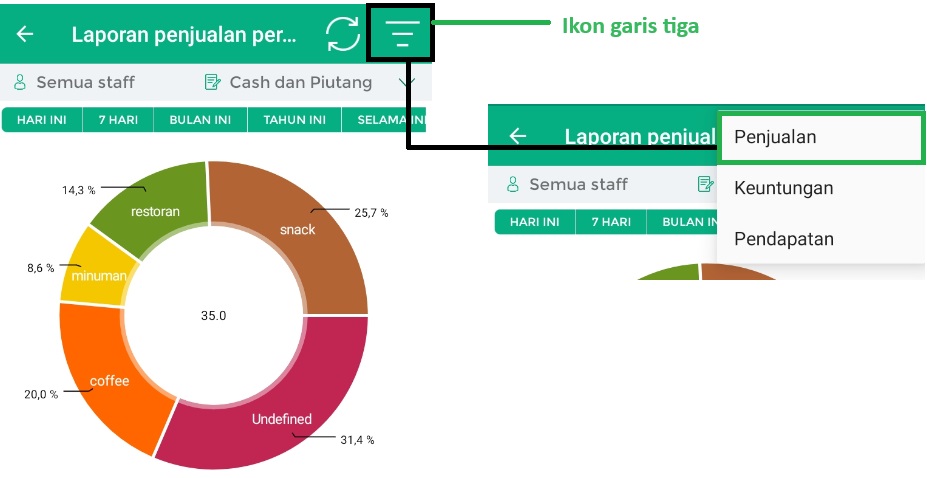
Sistem akan menampilkan grafik visual dengan angka jumlah barang yang terjual.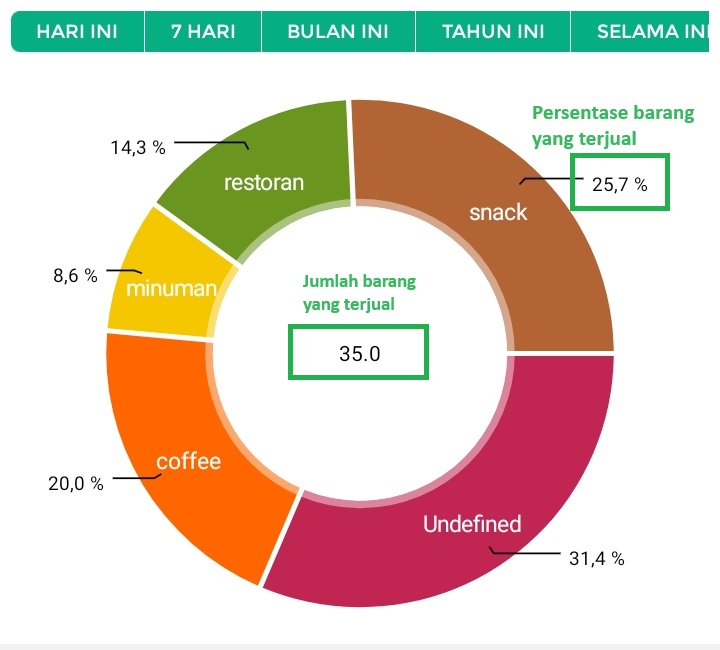
- Keuntungan
Opsi keuntungan digunakan ketika Anda ingin melihat laporan penjualan per kategori dengan fokus pada total keuntungan yang diperoleh selama periode penjualan tertentu.
Klik ikon garis tiga yang terletak di pojok kanan atas -> pilih opsi Keuntungan.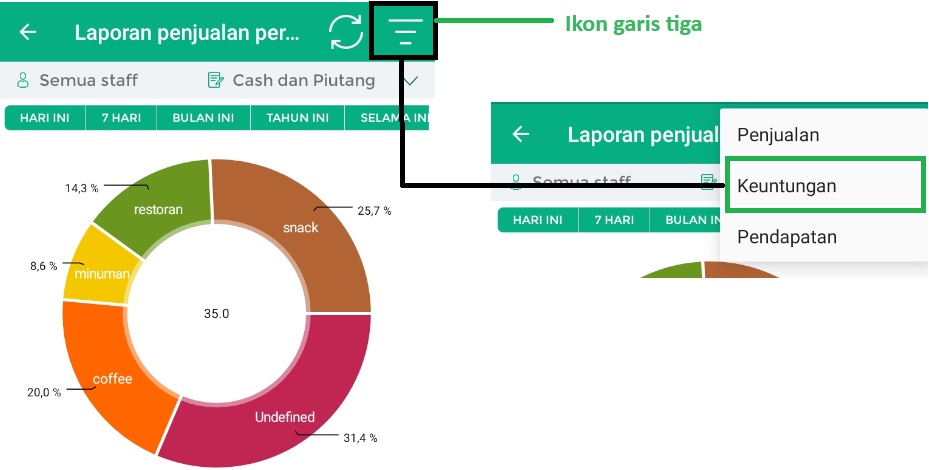
Sistem akan menampilkan grafik visual dengan total keuntungan dari transaksi penjualan kategori barang seperti berikut.
- Pendapatan
Opsi pendapatan digunakan ketika Anda ingin melihat laporan penjualan per kategori dengan fokus pada total pendapatan yang diperoleh melalui penjualan selama periode tertentu.
Klik ikon garis tiga yang ada di pojok kanan atas -> pilih opsi Pendapatan.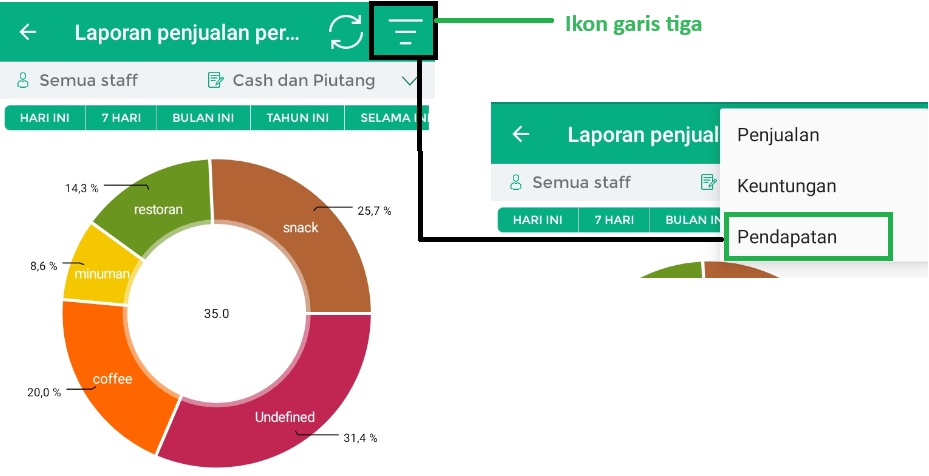
Sistem akan menampilkan grafik visual dengan jumlah pendapatan yang diperoleh dari transaksi penjualan kategori barang.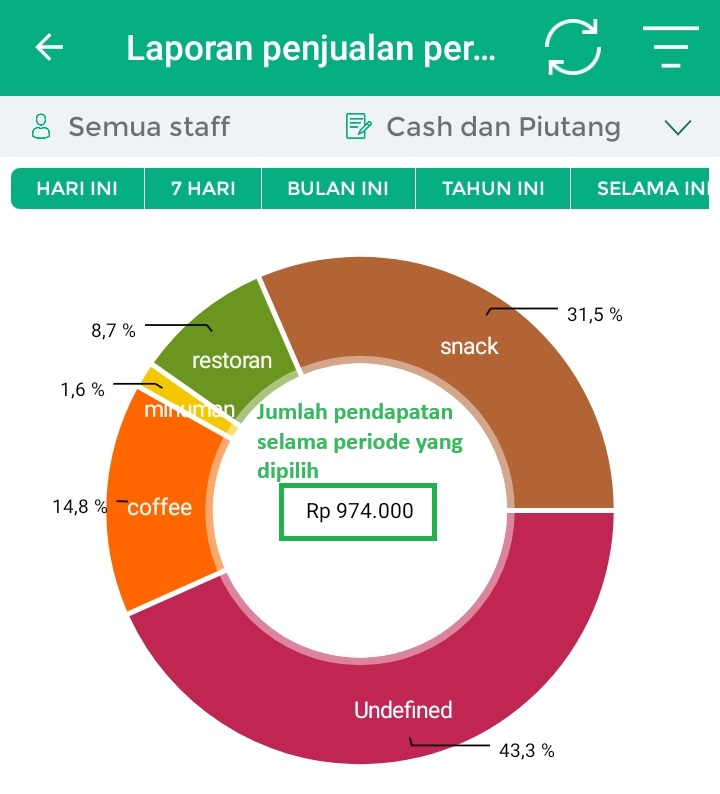
- Penjualan
- Jika Anda ingin melakukan sinkronisasi data laporan penjualan per kategori, klik ikon refresh. Setelah itu, sistem akan menampilkan laporan penjualan per kategori dalam kondisi default untuk periode “hari ini” dengan grafik visual opsi penjualan.
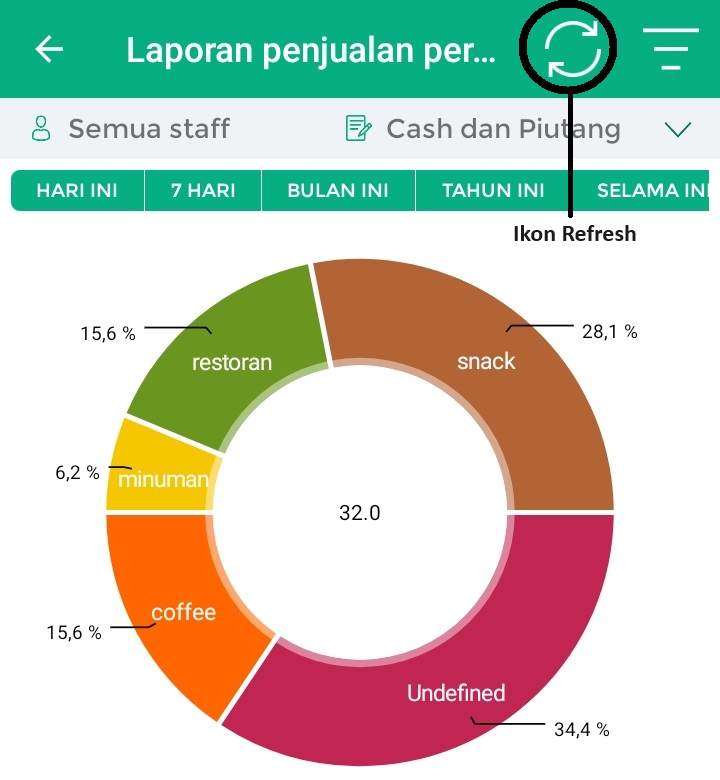
Selamat Mencoba !
Kasir Pintar Dashboard:
Aplikasi Kasir Pintar Dashboard dapat diakses melalui perangkat iOS maupun desktop (macOS dan windows). Berikut merupakan cara melihat Laporan Penjualan per Kategori di aplikasi Kasir Pintar Dashboard
Kasir Pintar Dashboard (iOS)
Akses ke Laporan Penjualan Kategori dapat dilakukan melalui Aplikasi Kasir Pintar Dashboard (iOS) dengan cara berikut :
- Login ke Aplikasi Kasir Pintar Dashboard menggunakan akun yang sudah terdaftar.
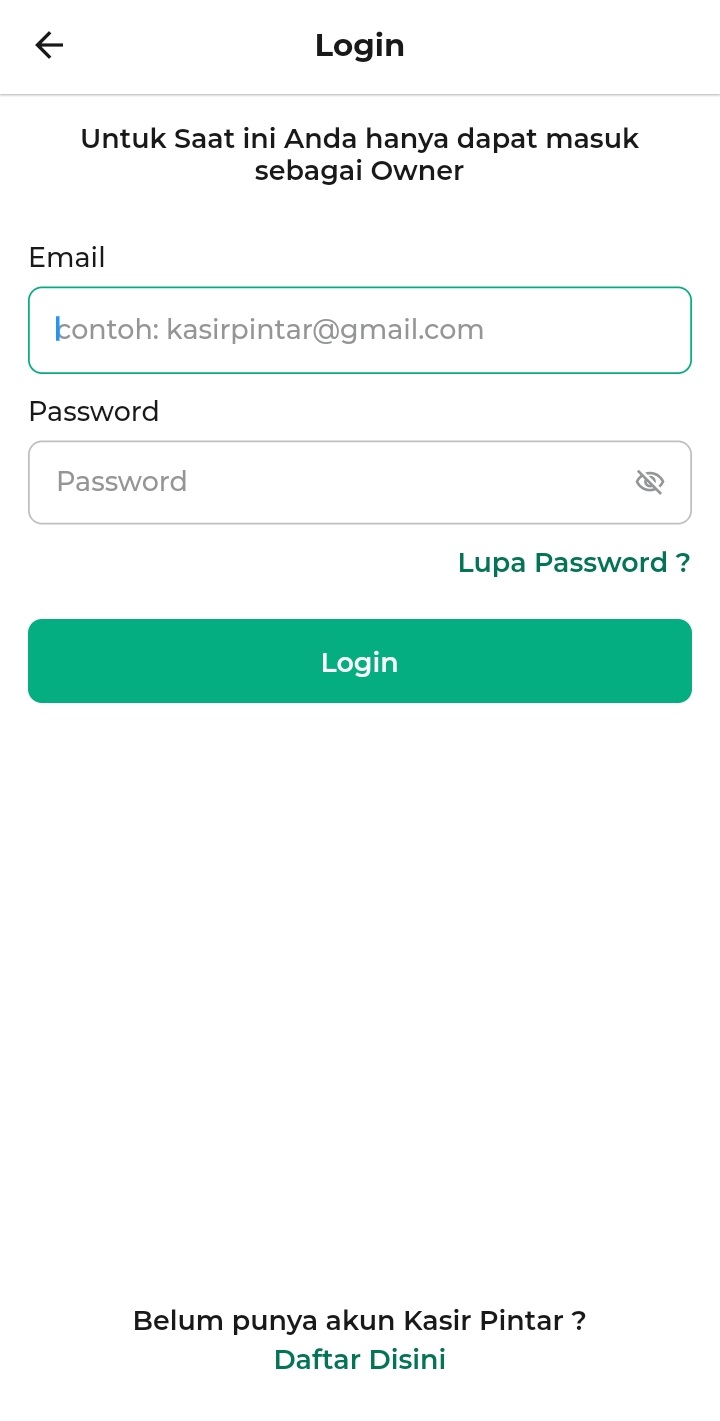
- Setelah berhasil login, klik ikon garis tiga di pojok kiri atas untuk membuka menu sidebar. Kemudian, pilih menu Laporan.
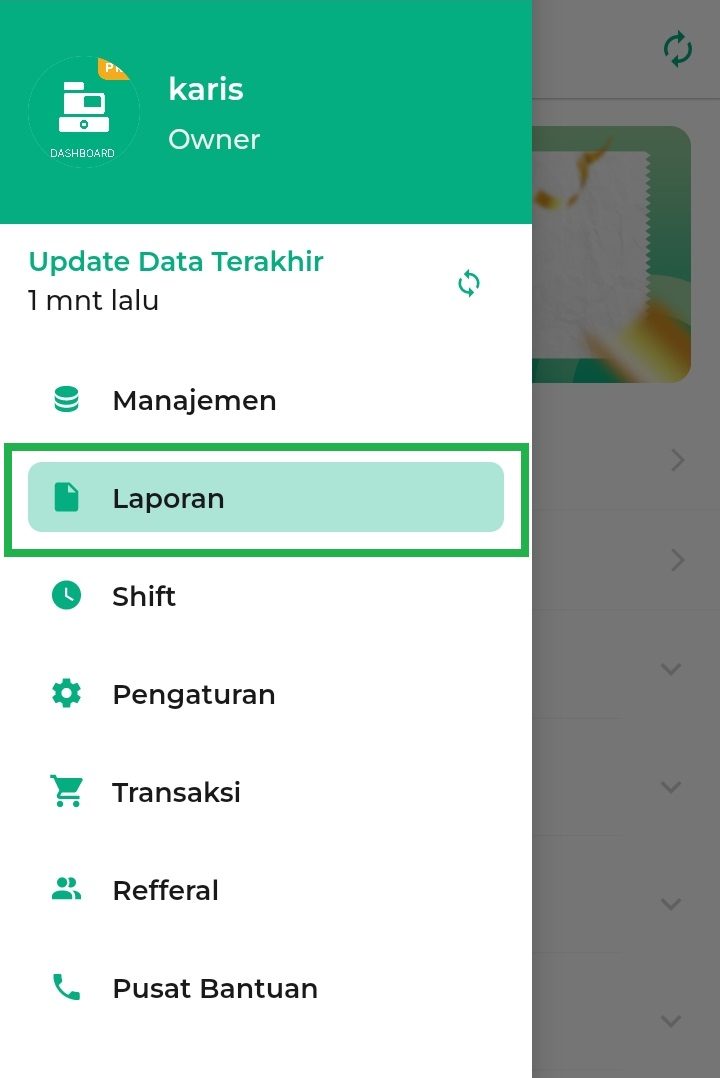
- Di dalam menu Laporan, klik opsi menu Penjualan -> klik submenu Laporan Penjualan per Kategori.
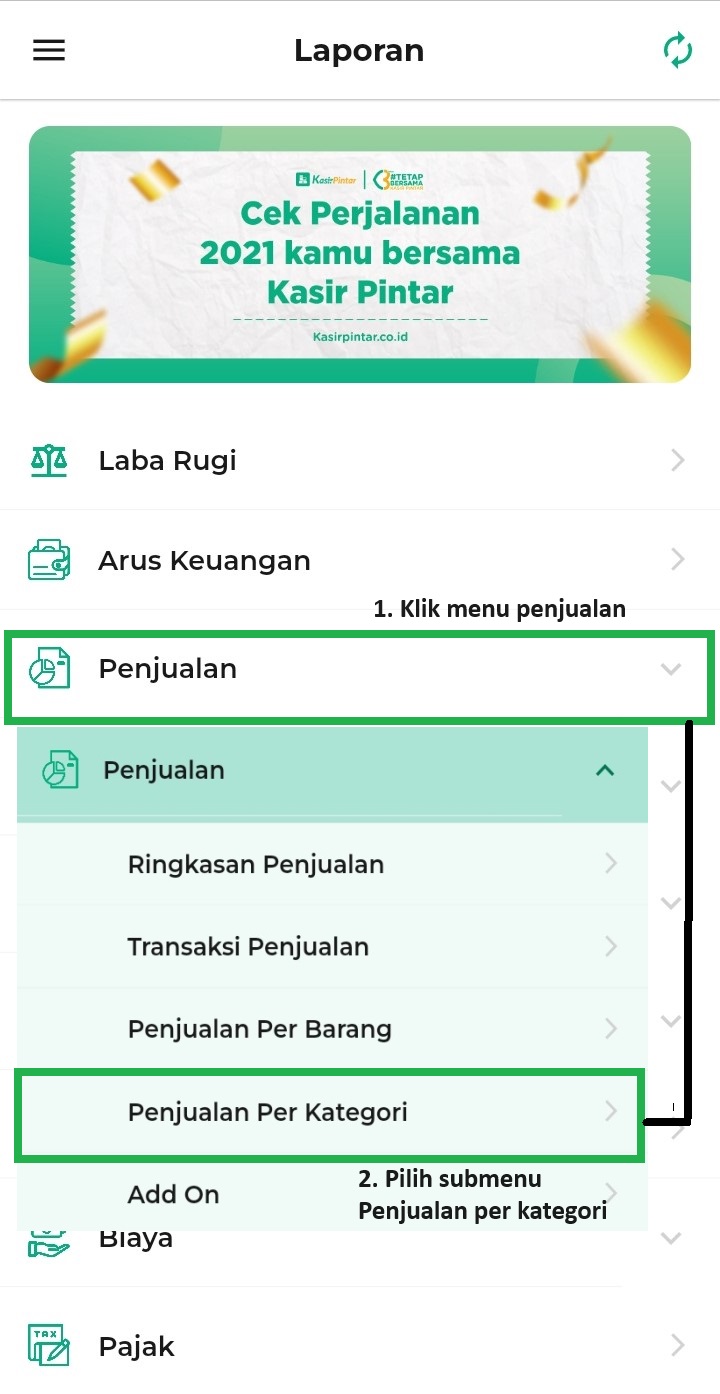
- Setelah itu, sistem akan menampilkan halaman laporan penjualan per kategori dengan default tampilan laporan penjualan per kategori di periode “Hari ini”
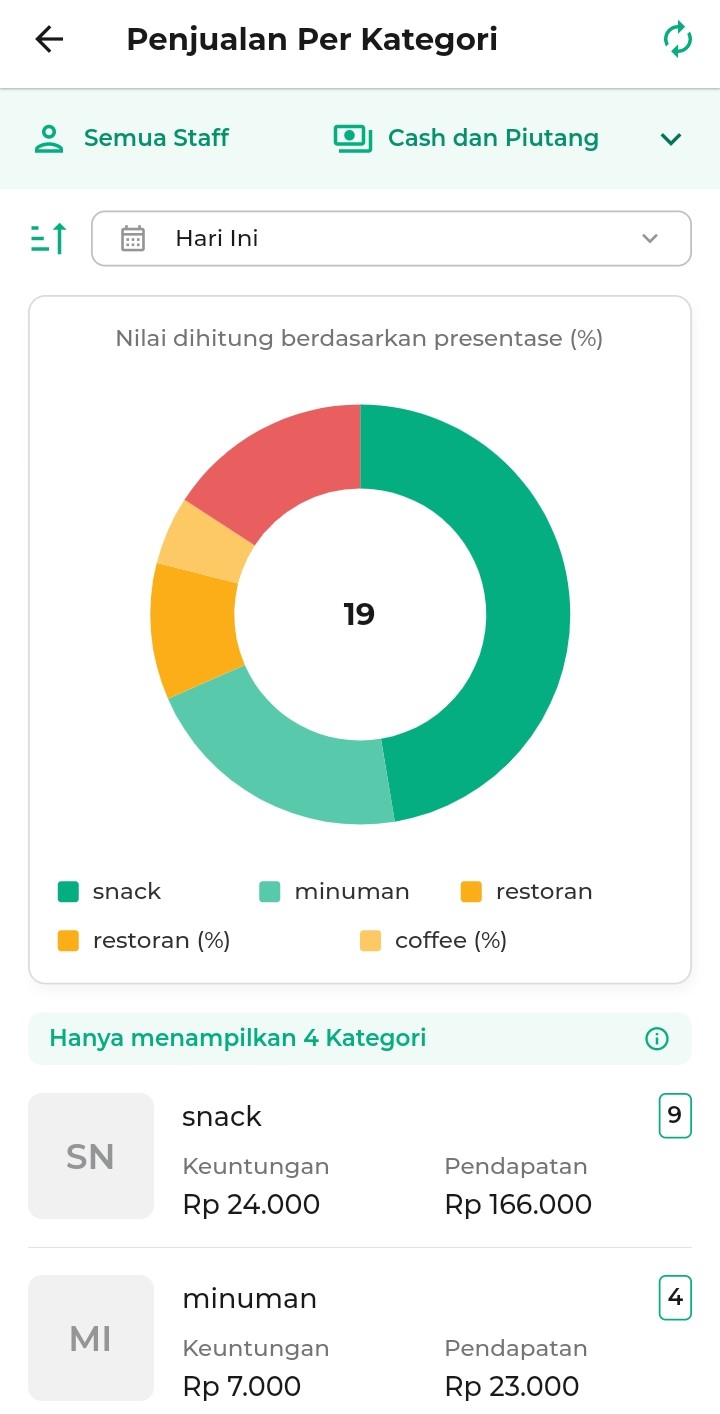
- Pada halaman Laporan Penjualan per Kategori, Anda dapat melakukan penyaringan laporan penjualan kategori berdasarkan nama staff dan jenis transaksi dengan cara klik ikon panah kebawah terlebih dahulu.
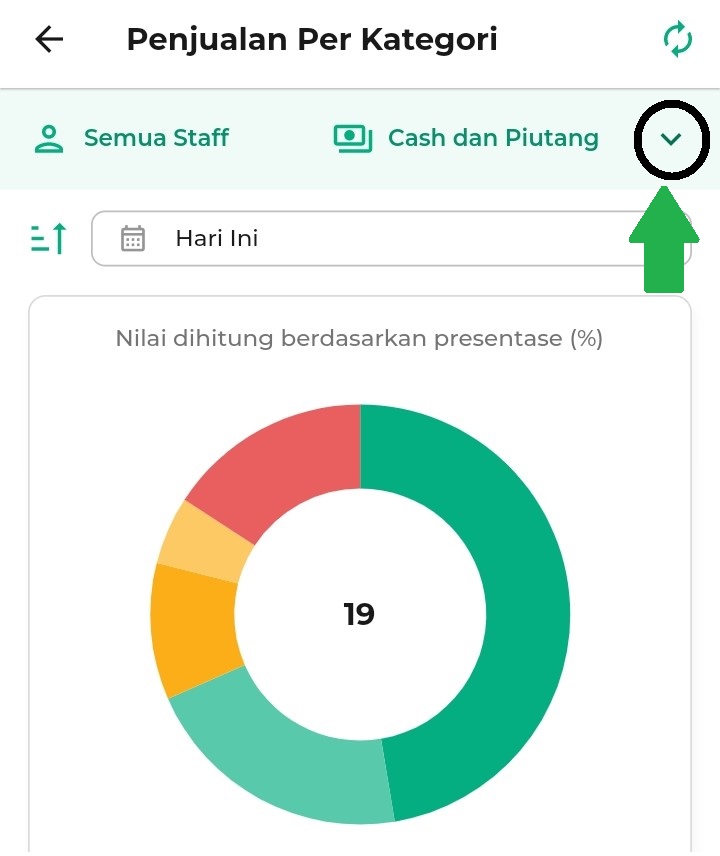
Setelah itu, akan ditampilkan filter laporan seperti pada gambar berikut.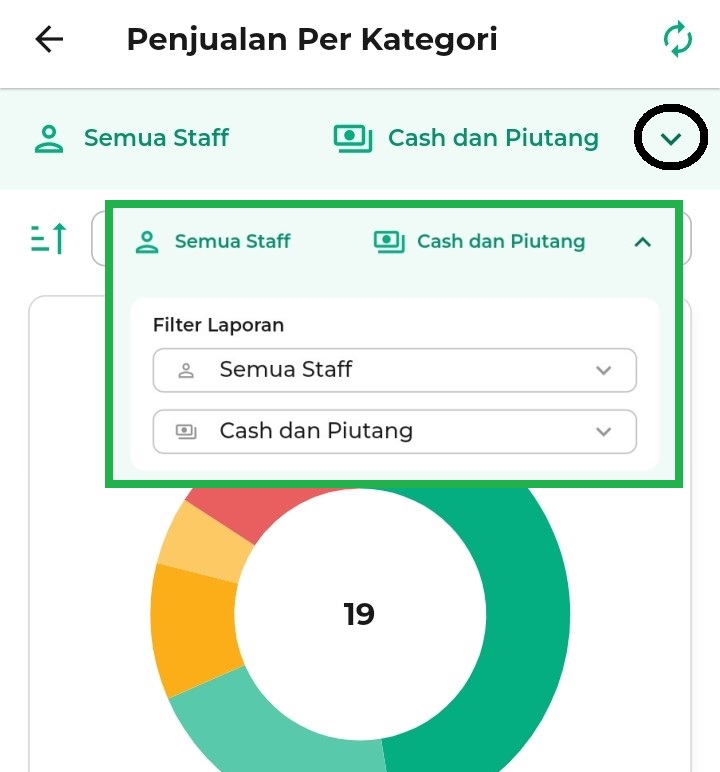
Klik filter laporan staff untuk melakukan penyaringan laporan berdasarkan nama staff yang diinginkan. Kemudian, pilih nama staff untuk melihat laporan penjualan kategori.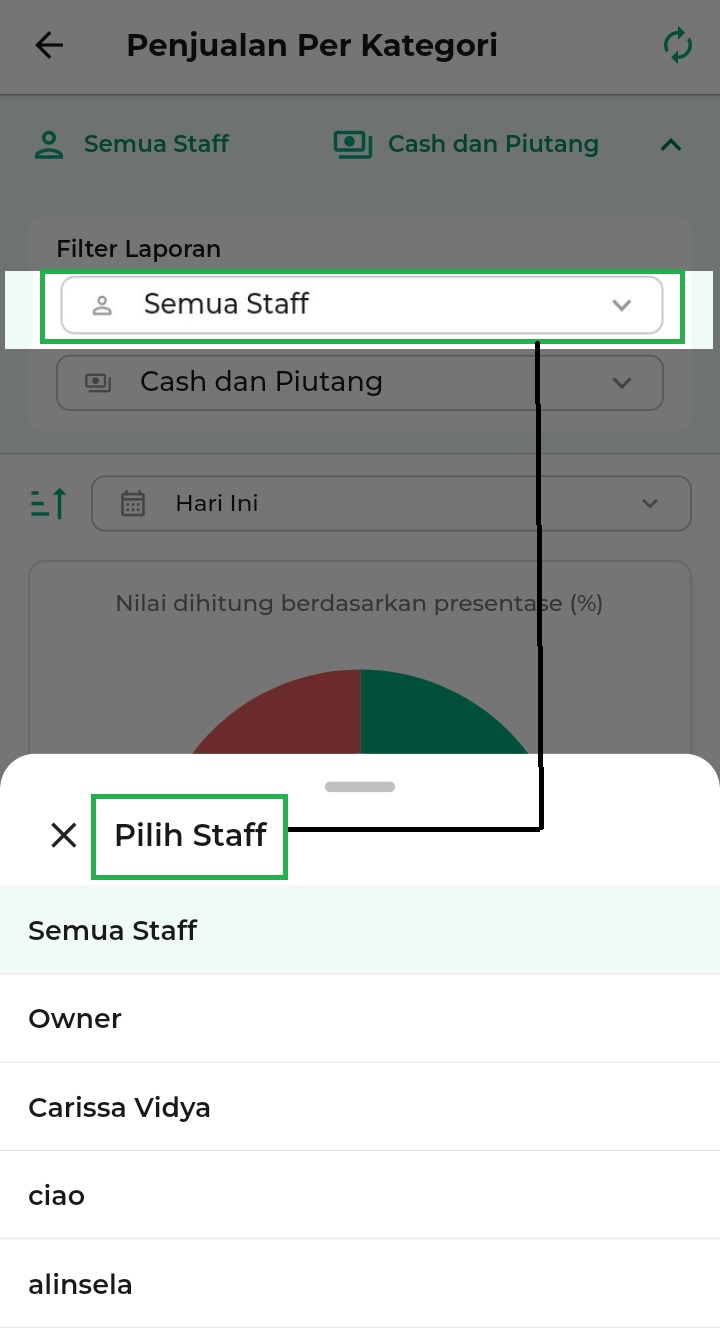
Klik filter laporan jenis transaksi untuk melakukan penyaringan laporan transaksi berdasarkan jenis transaksi yang diinginkan. Kemudian, pilih jenis transaksi untuk melihat laporan penjualan kategori.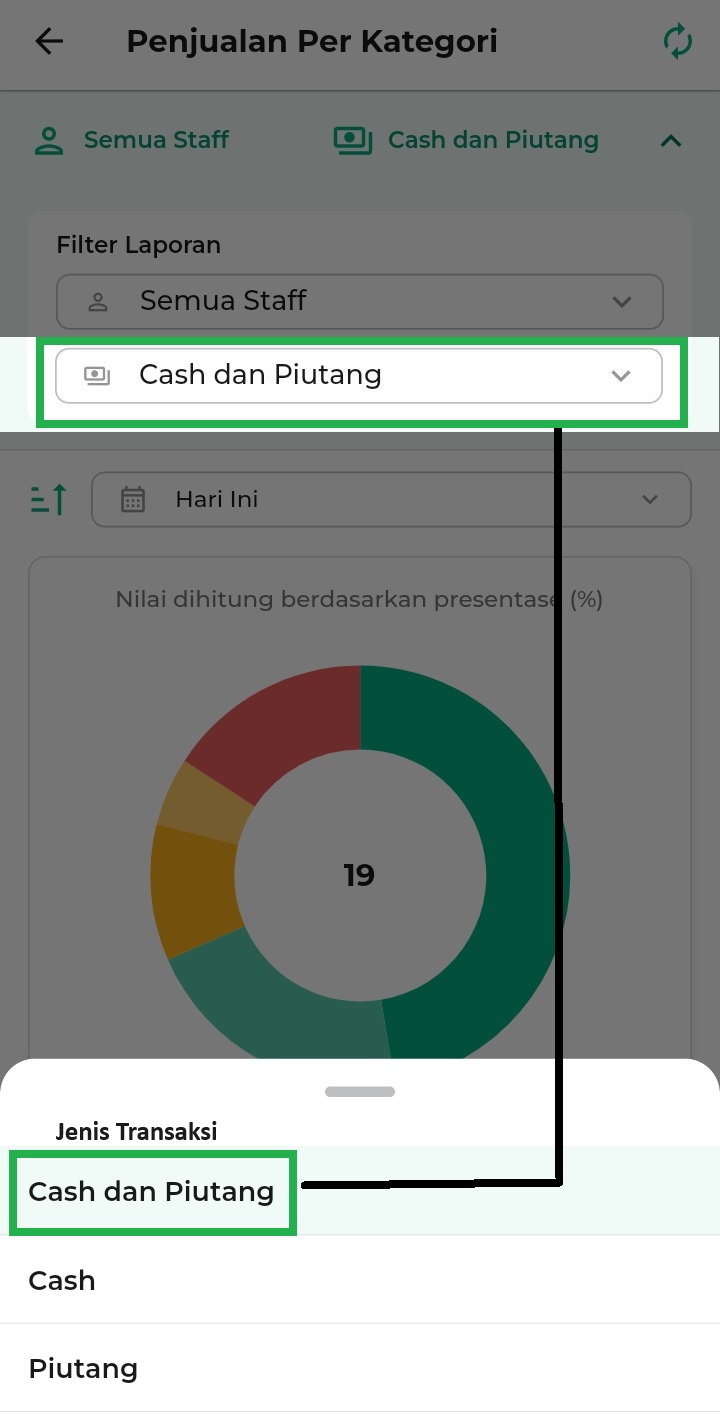
- Selanjutnya, Anda dapat melihat laporan penjualan kategori berdasarkan waktu atau periode yang diinginkan dengan cara klik filter periode atau waktu.
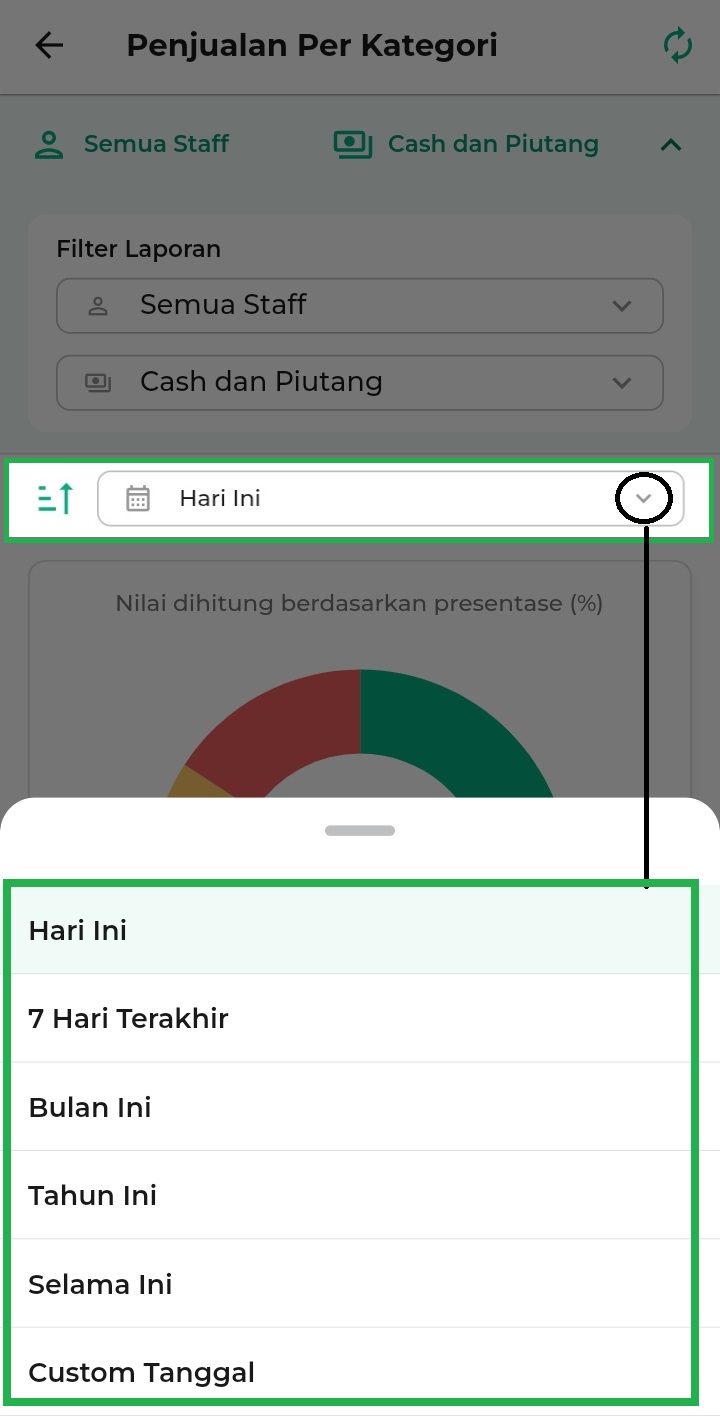
Kemudian, sistem akan menampilkan grafik visual dan tabel data penjualan kategori sesuai dengan rentang waktu atau periode yang Anda pilih.
Sebagai contoh, Karis ingin melihat laporan penjualan kategori pada periode “bulan ini”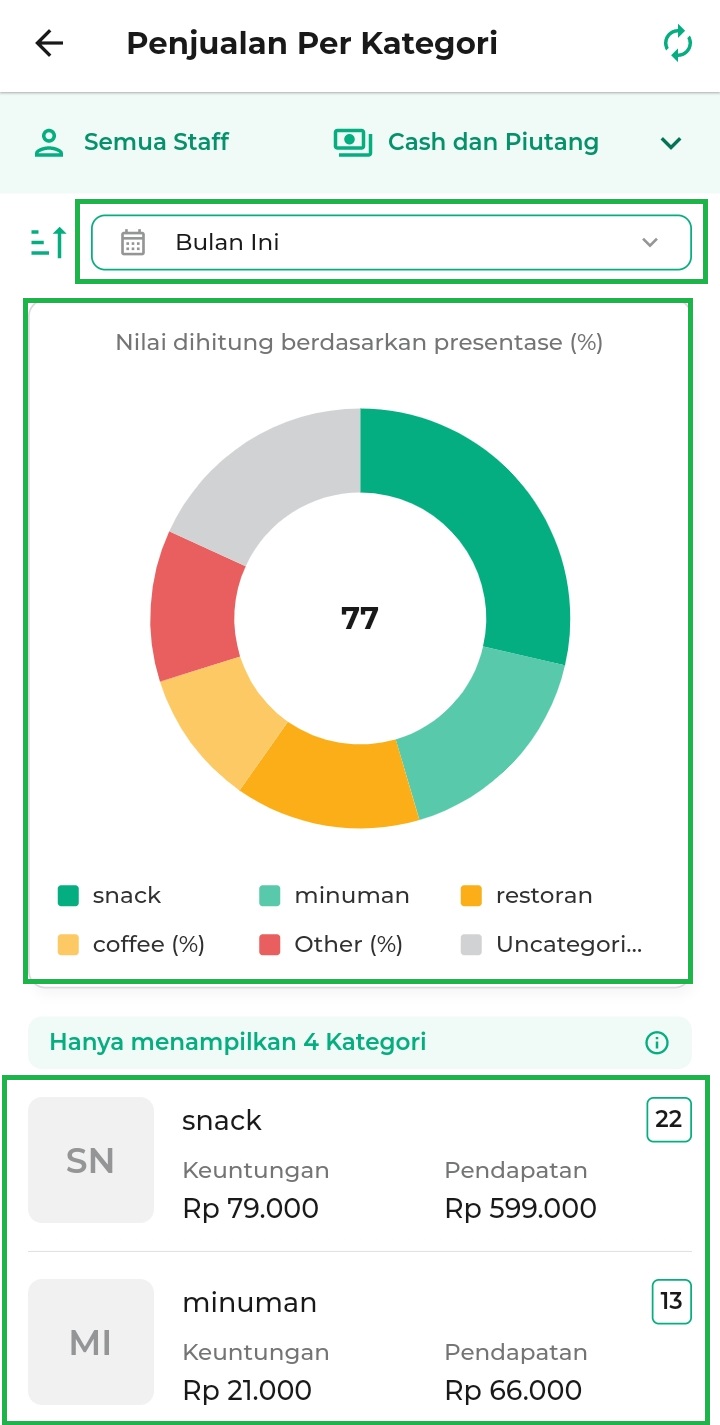
- Pada halaman laporan penjualan per kategori sistem akan secara otomatis menampilkan grafik visual dengan opsi penjualan. Namun, Anda dapat melihat laporan penjualan per kategori yang ditampilkan secara grafik visual berdasarkan opsi lain seperti berikut :
- Penjualan
Opsi penjualan digunakan ketika Anda ingin melihat laporan penjualan per kategori dengan fokus pada total jumlah barang yang terjual selama periode tertentu. Klik ikon garis tiga yang ada di sebelah kiri -> pilih opsi Penjualan.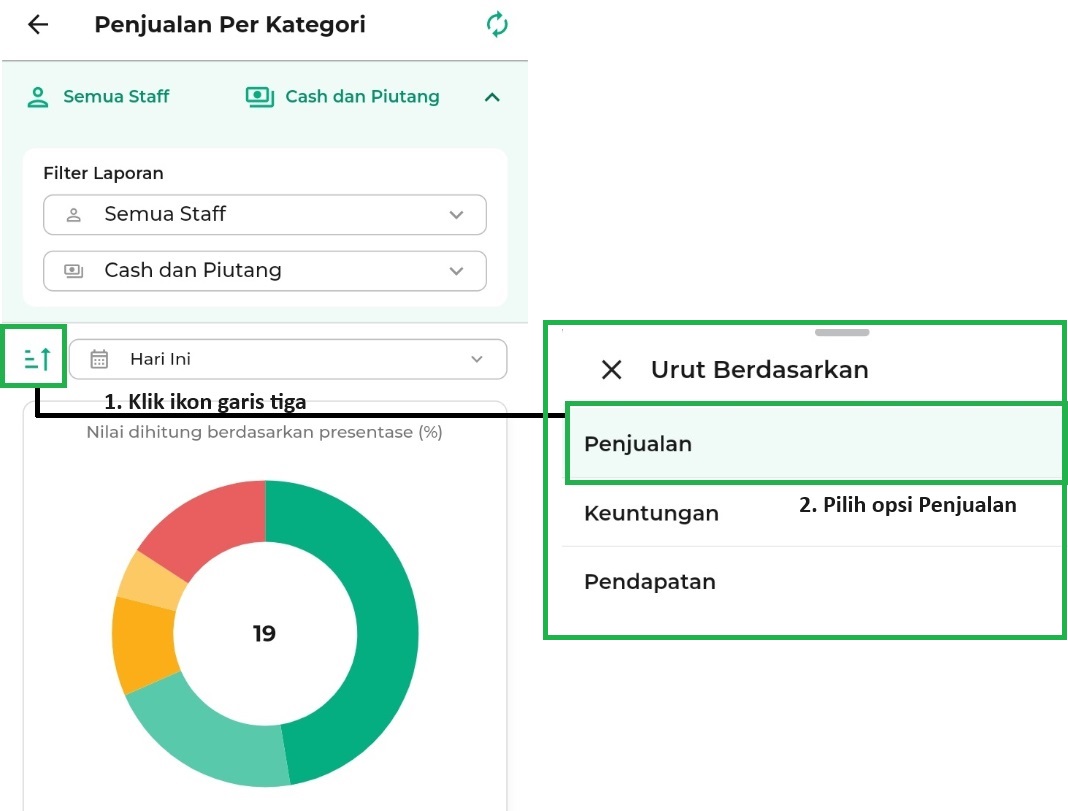
Sistem akan menampilkan grafik visual dengan angka jumlah barang yang terjual.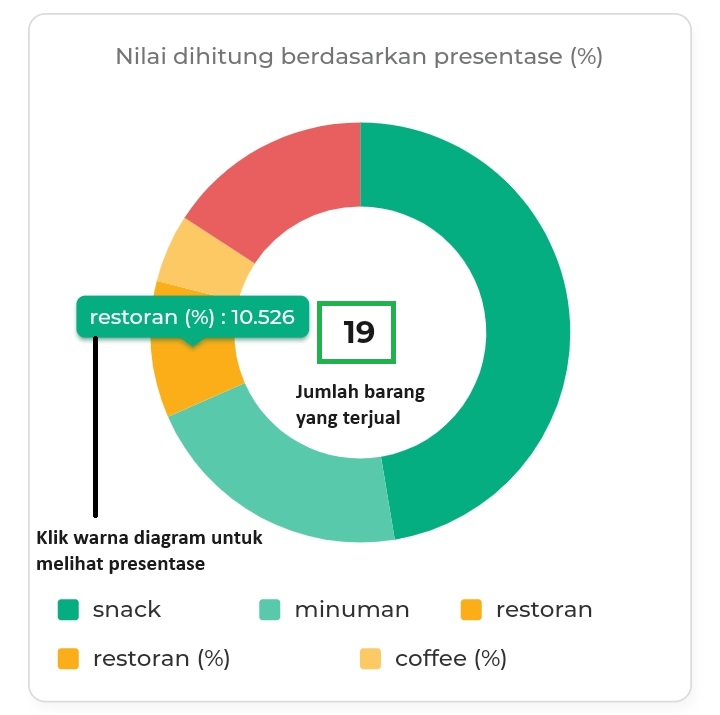
- Keuntungan
Opsi keuntungan digunakan ketika Anda ingin melihat laporan penjualan per kategori dengan fokus pada total keuntungan yang diperoleh selama periode penjualan tertentu.
Klik ikon garis tiga yang ada di sebelah kiri -> pilih opsi Keuntungan.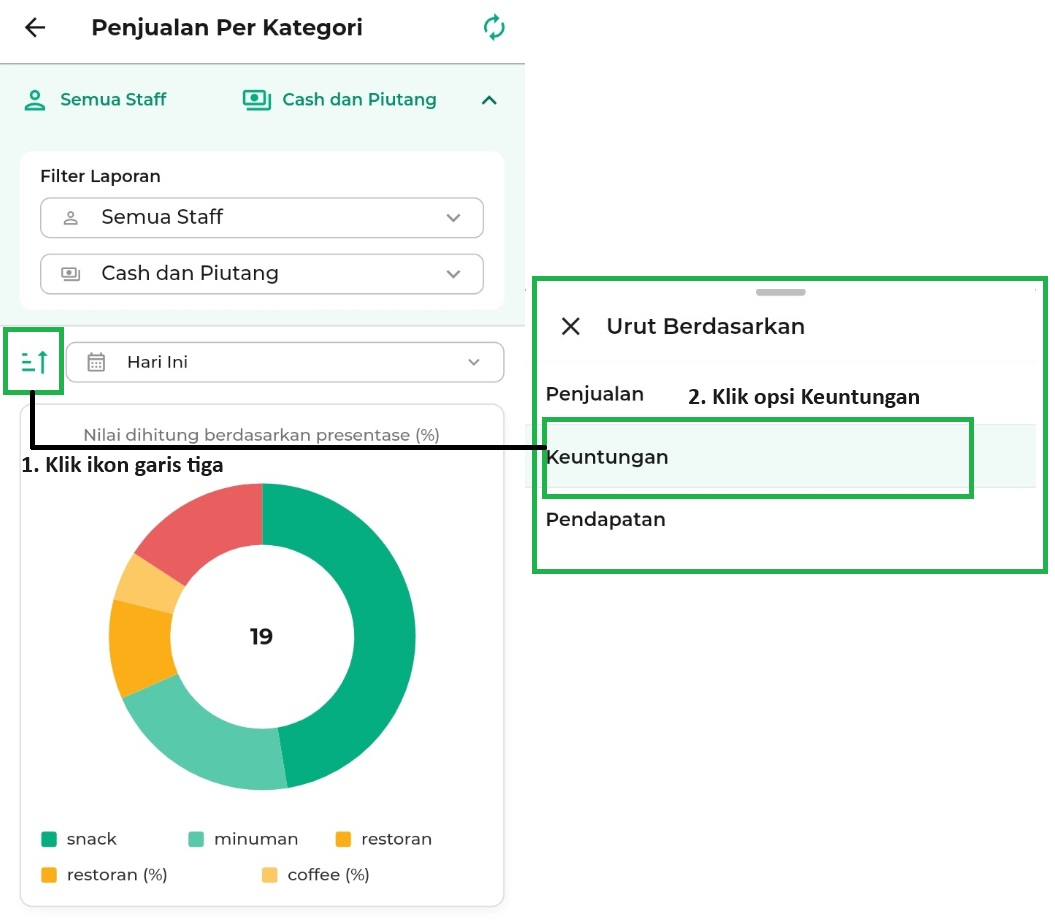
Sistem akan menampilkan grafik visual dengan angka total keuntungan dari transaksi penjualan barang seperti berikut.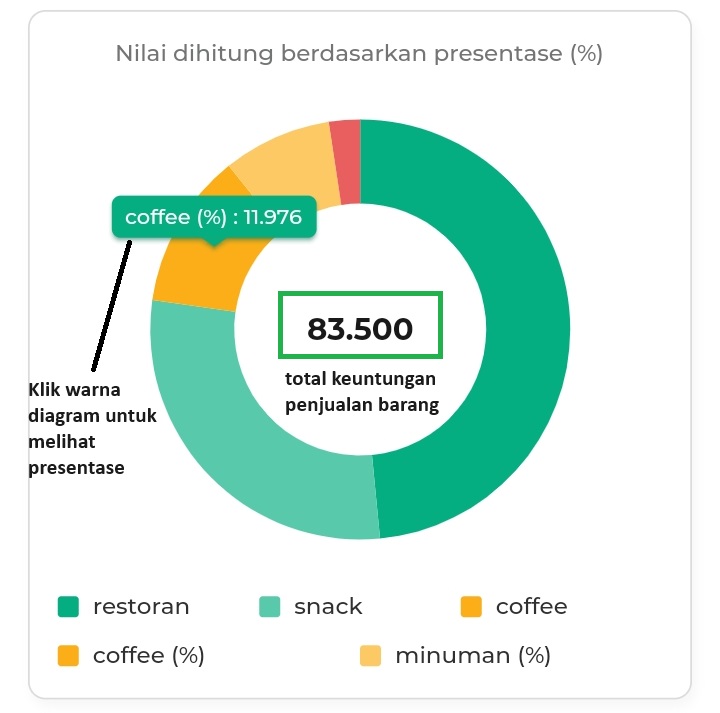
- Pendapatan
Opsi pendapatan digunakan ketika Anda ingin melihat laporan penjualan per kategori dengan fokus pada total pendapatan yang diperoleh melalui penjualan selama periode tertentu. Klik ikon garis tiga yang ada di sebelah kiri -> pilih opsi Pendapatan.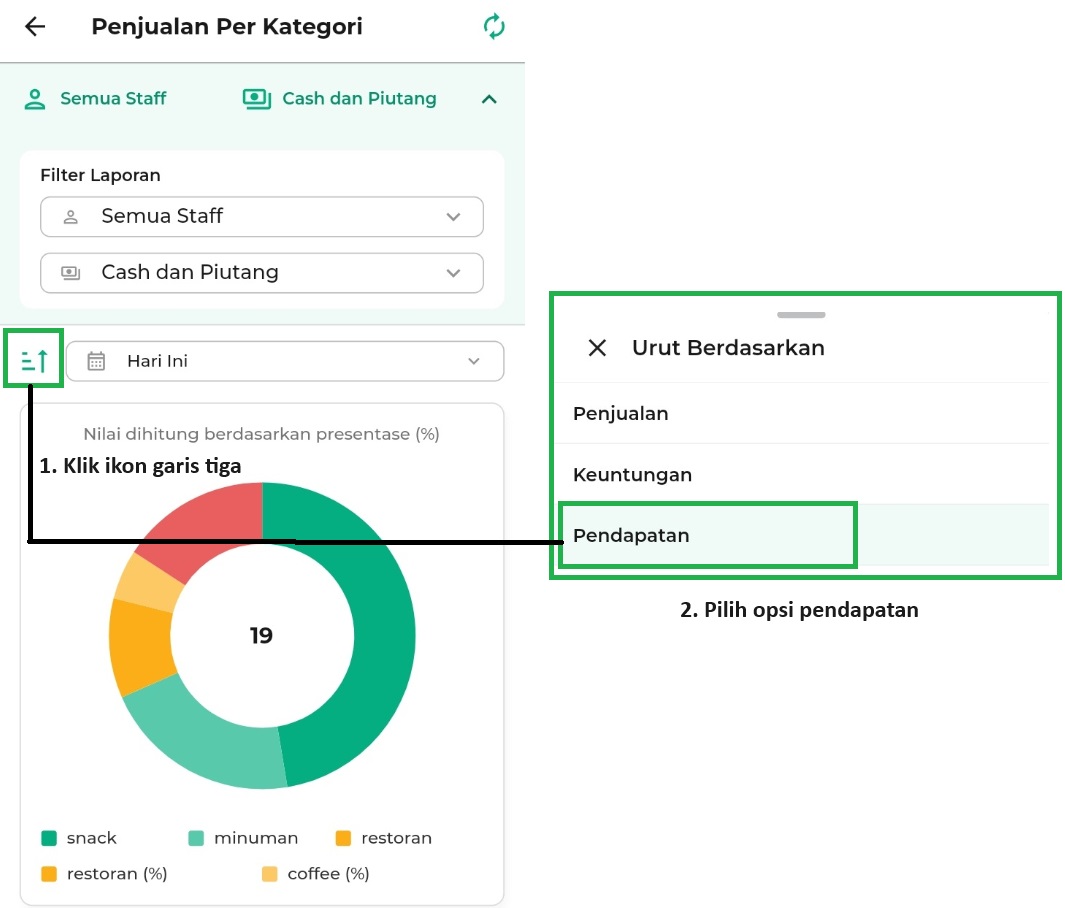
Sistem akan menampilkan grafik visual dengan angka jumlah pendapatan yang diperoleh dari transaksi penjualan barang.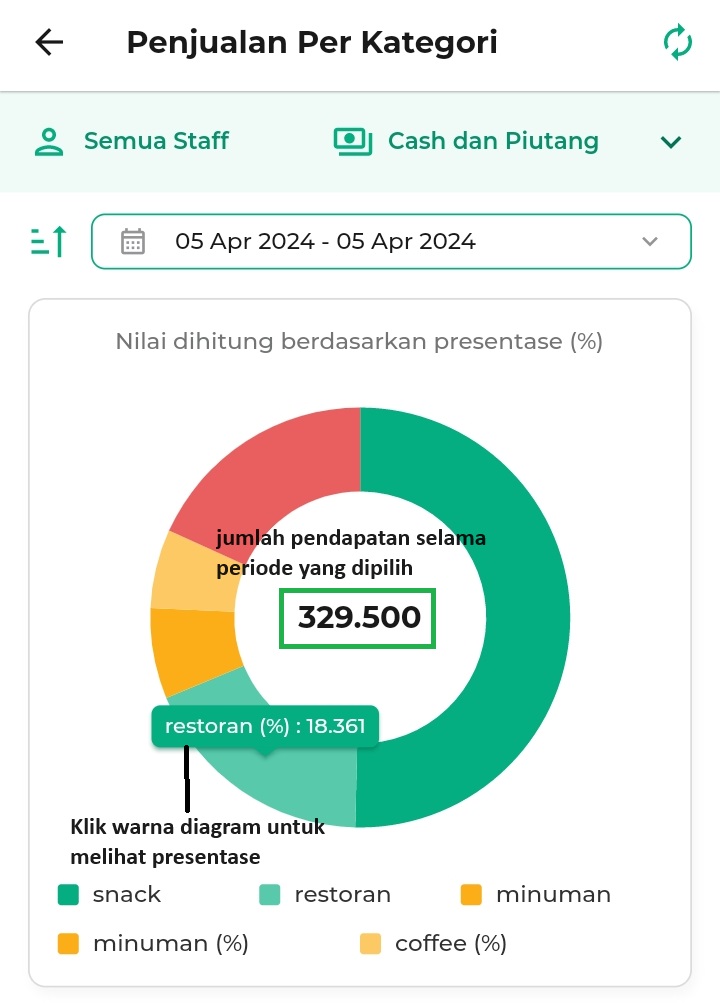
- Penjualan
- Jika Anda ingin melakukan sinkronisasi data laporan penjualan per kategori, klik ikon refresh. Setelah itu, sistem akan menampilkan laporan penjualan per kategori dalam kondisi default untuk periode “hari ini” dengan grafik visual opsi penjualan.
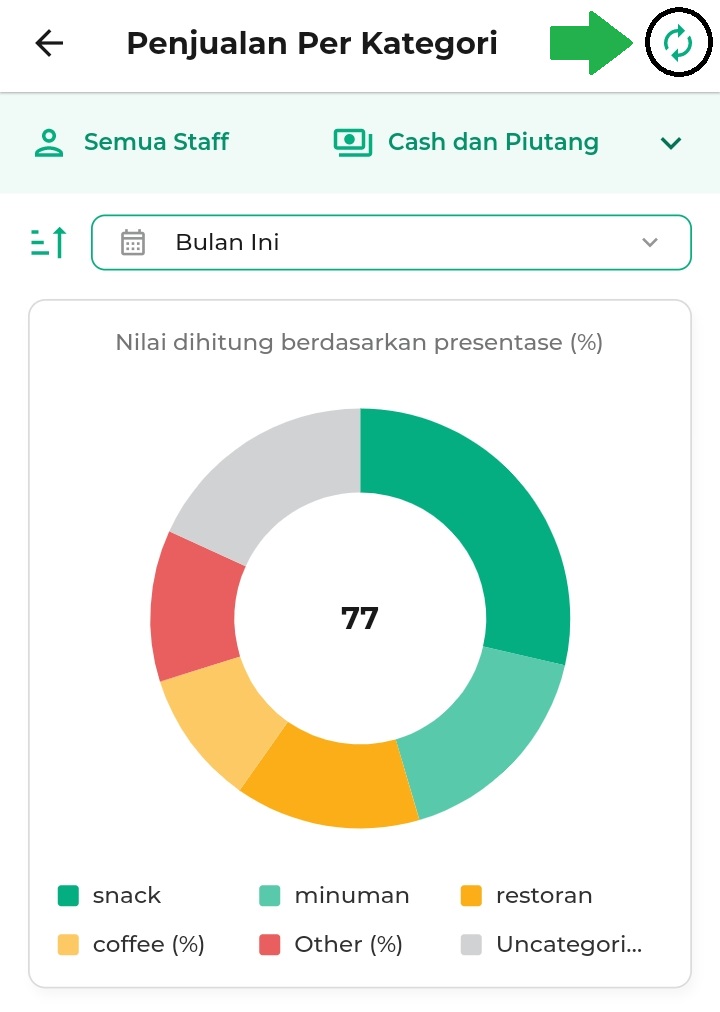
Selamat Mencoba!
Kasir Pintar Dashboard (Desktop)
Akses ke Laporan Penjualan Kategori dapat dilakukan melalui Aplikasi Kasir Pintar Dashboard (Desktop) dengan cara berikut :
- Login ke Aplikasi Kasir Pintar Dashboard menggunakan akun yang sudah terdaftar.
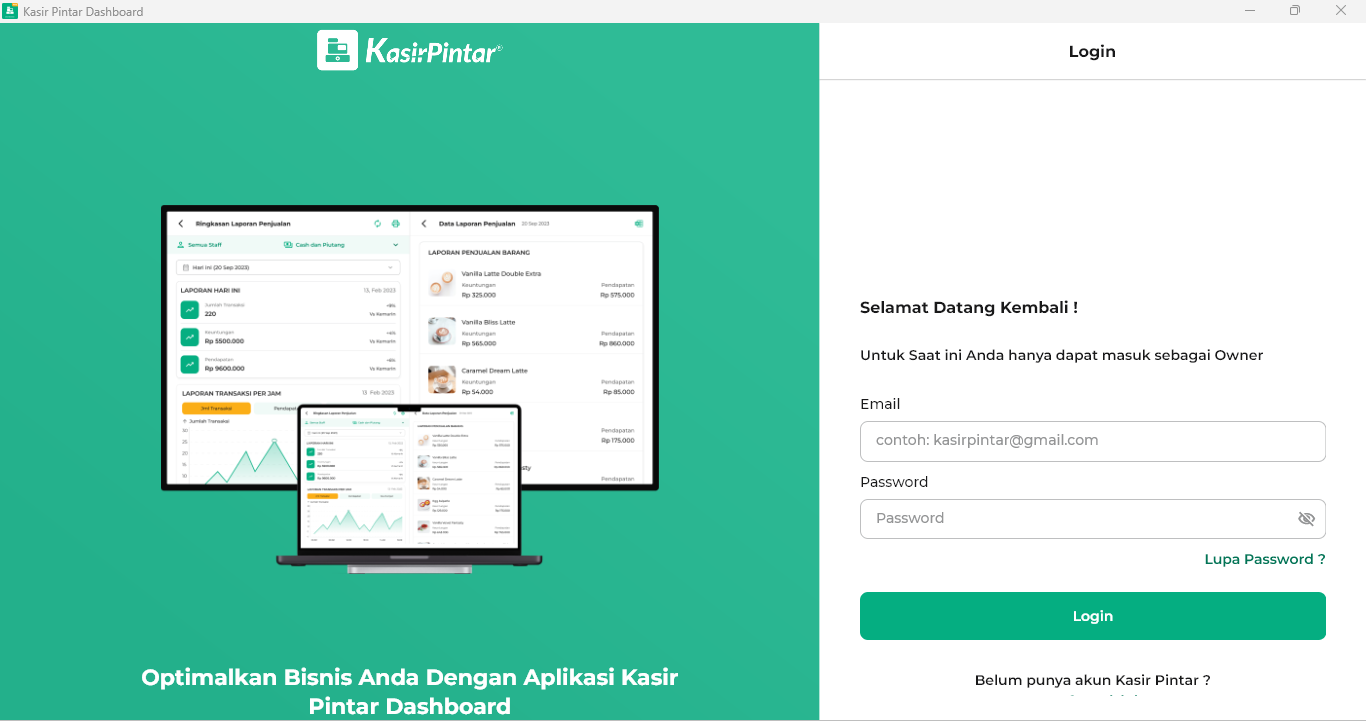
- Setelah berhasil login, klik ikon garis tiga di pojok kiri atas untuk membuka menu sidebar. Kemudian, pilih menu Laporan.
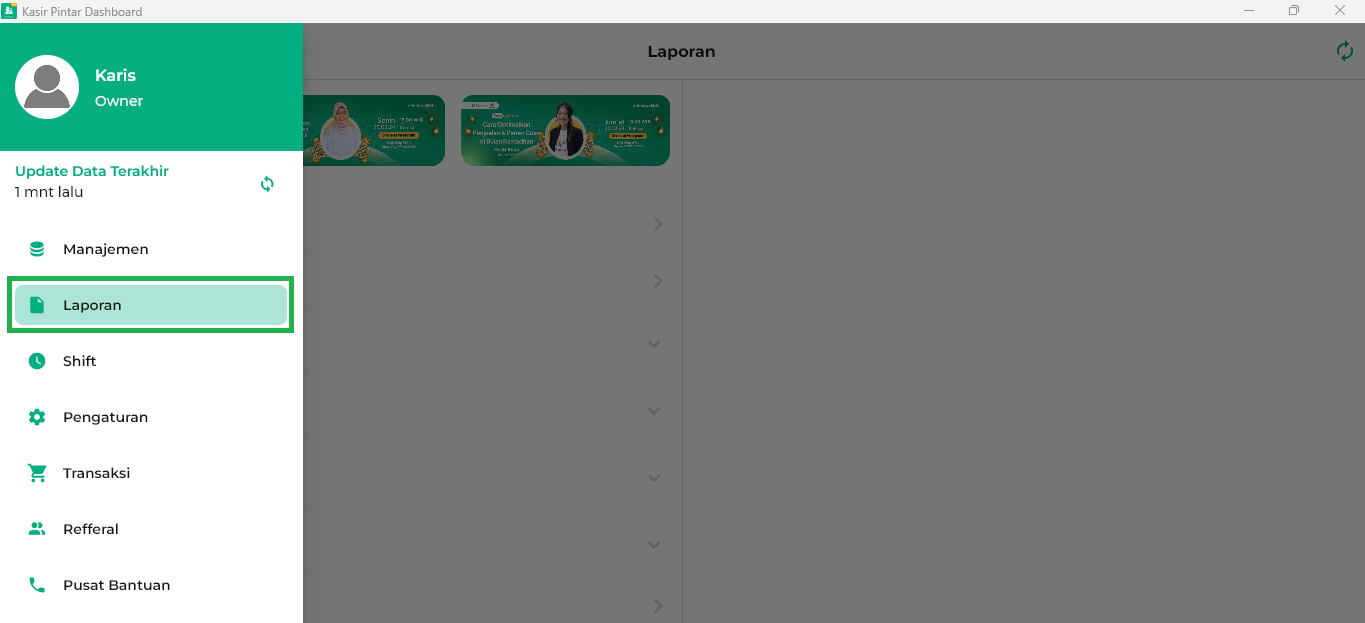
- Di dalam menu Laporan, klik opsi menu Penjualan -> pilih submenu Laporan Penjualan per Kategori.
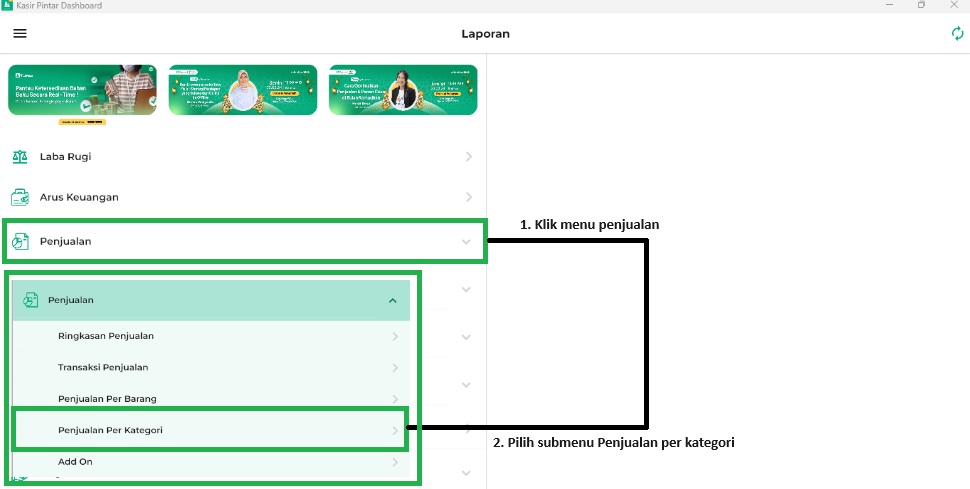
- Kemudian, sistem akan menampilkan halaman Laporan penjualan dengan default tampilan laporan penjualan per kategori di periode “hari ini”
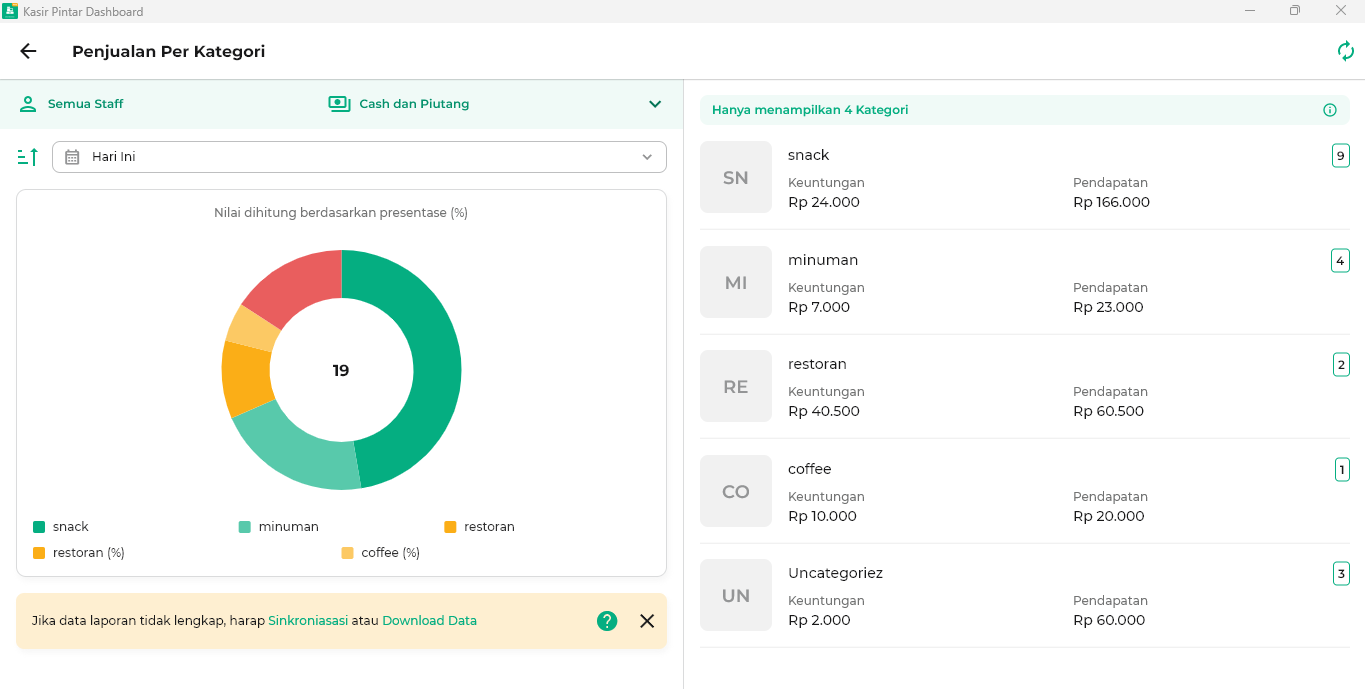
- Pada halaman Laporan Penjualan per Kategori, Anda dapat melakukan penyaringan laporan penjualan kategori berdasarkan nama staff dan jenis transaksi dengan cara, klik ikon panah kebawah terlebih dahulu.
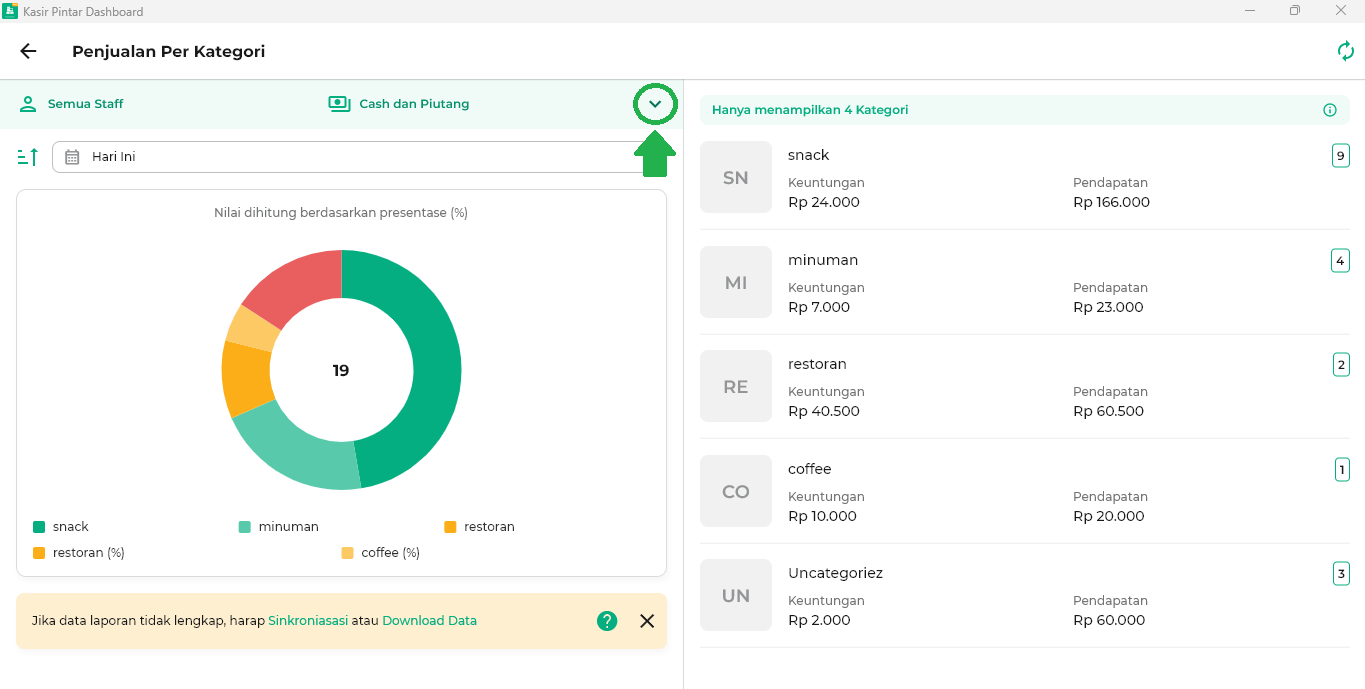
Setelah itu, akan ditampilkan filter laporan seperti pada gambar berikut.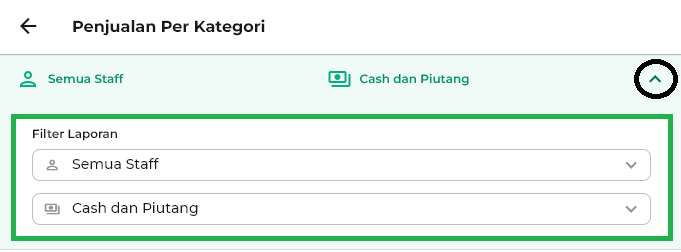
Klik filter laporan staff untuk melakukan penyaringan laporan berdasarkan nama staff yang diinginkan. Kemudian, pilih nama staff untuk melihat laporan penjualan kategori.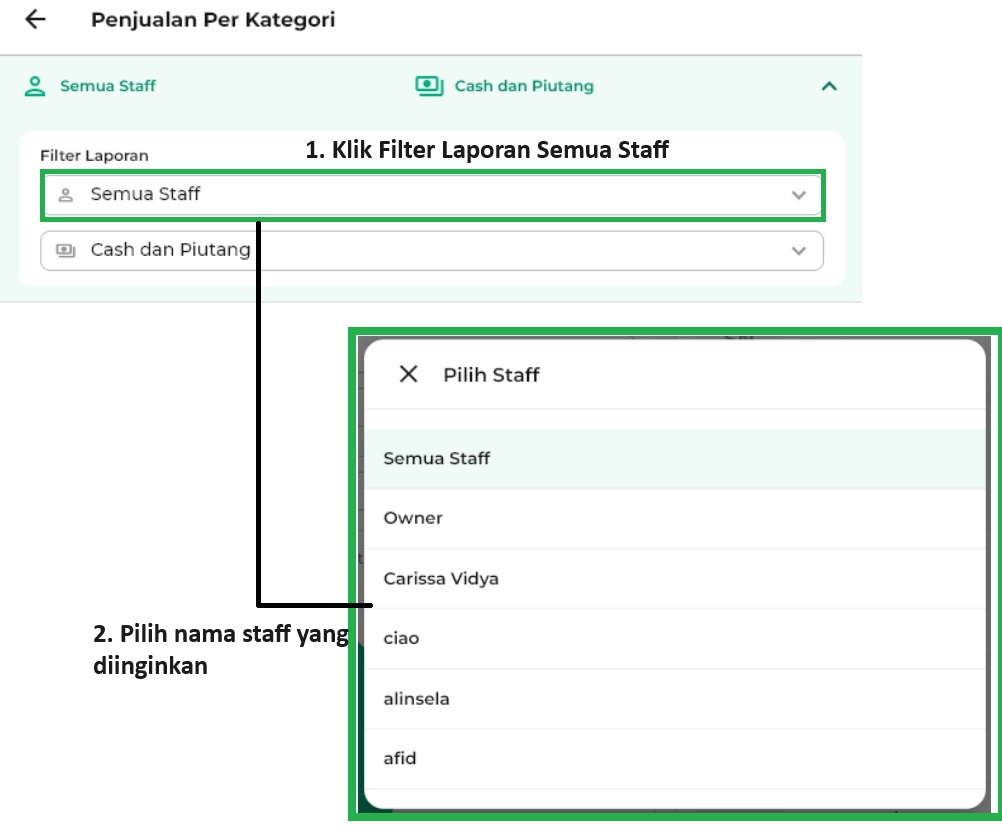
Klik filter laporan jenis transaksi untuk melakukan penyaringan laporan transaksi berdasarkan jenis transaksi yang diinginkan. Kemudian, pilih jenis transaksi untuk melihat laporan penjualan kategori.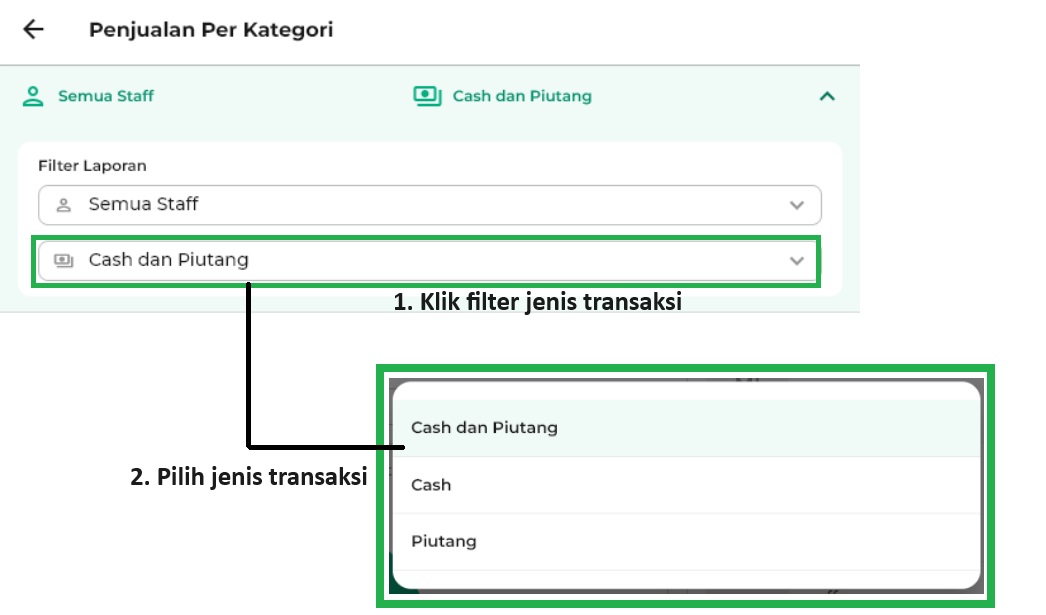
- Selanjutnya, Anda dapat melihat laporan penjualan kategori berdasarkan waktu atau periode yang diinginkan dengan cara klik filter periode atau waktu.
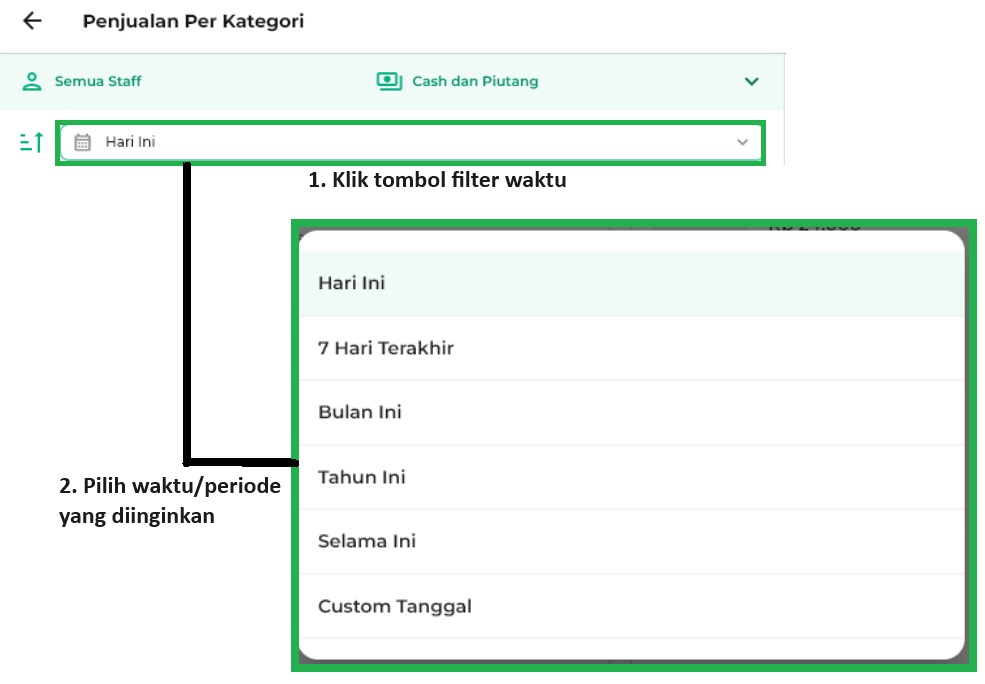
Kemudian, sistem akan menampilkan grafik visual dan tabel data penjualan kategori sesuai dengan rentang waktu atau periode yang Anda pilih.
Sebagai contoh, Karis ingin melihat laporan penjualan kategori pada periode “bulan ini”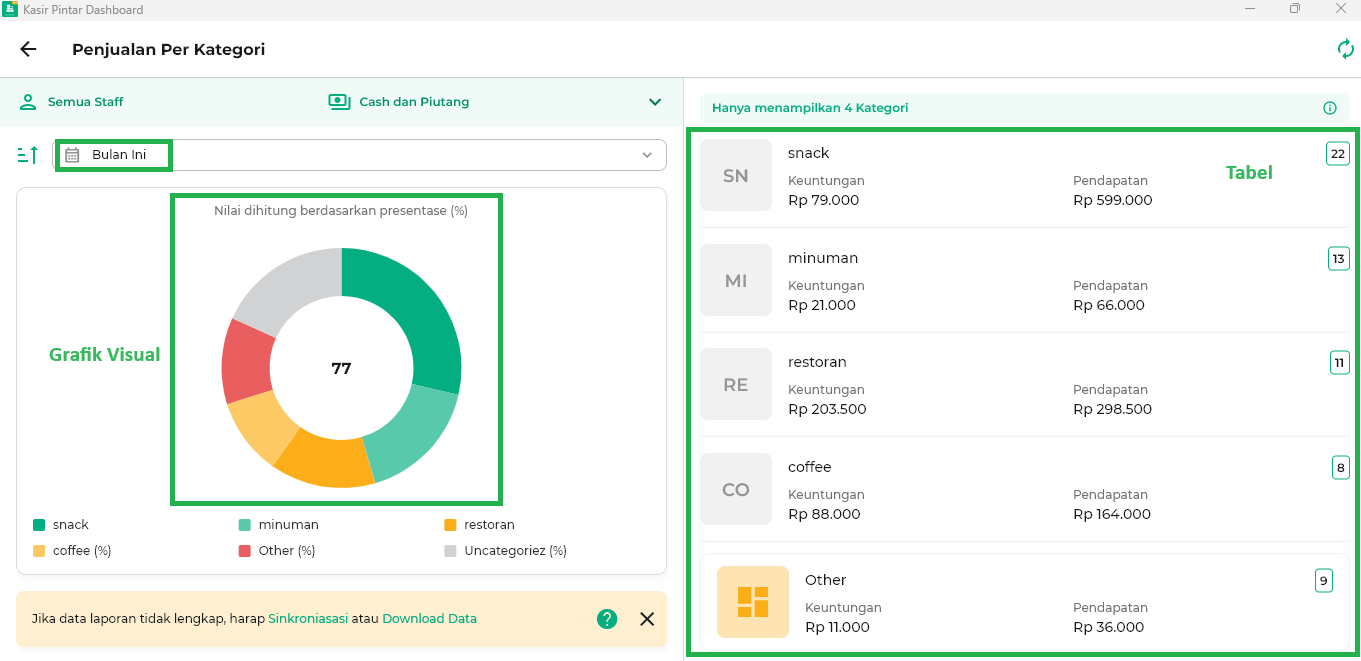
- Pada halaman laporan penjualan per kategori sistem akan secara otomatis menampilkan grafik visual dengan opsi penjualan. Namun, Anda dapat melihat laporan penjualan per kategori yang ditampilkan secara grafik visual berdasarkan opsi lain seperti berikut :
- Penjualan
Opsi penjualan digunakan ketika Anda ingin melihat laporan penjualan per kategori dengan fokus pada total jumlah barang yang terjual selama periode tertentu.
Klik ikon garis tiga yang ada di sebelah kiri -> pilih opsi Penjualan.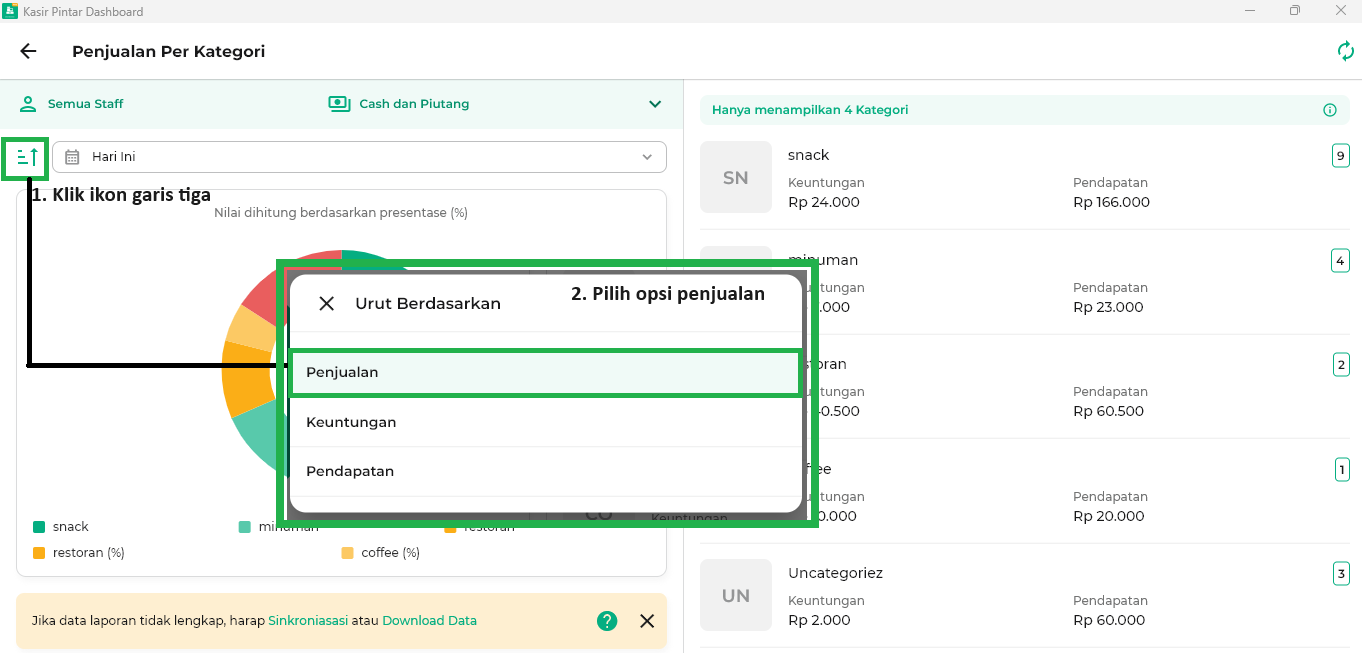
Sistem akan menampilkan grafik visual dengan angka jumlah barang yang terjual.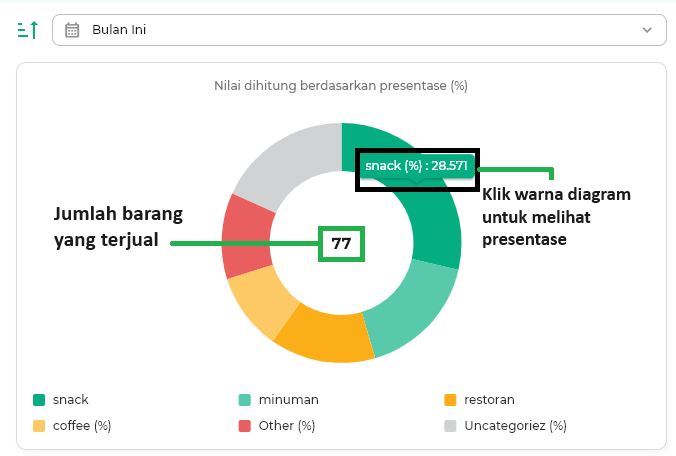
- Keuntungan
Opsi keuntungan digunakan ketika Anda ingin melihat laporan penjualan per kategori dengan fokus pada total keuntungan yang diperoleh selama periode penjualan tertentu.
Klik ikon garis tiga yangKlik ikon garis tiga yang ada di sebelah kiri -> pilih opsi Keuntungan.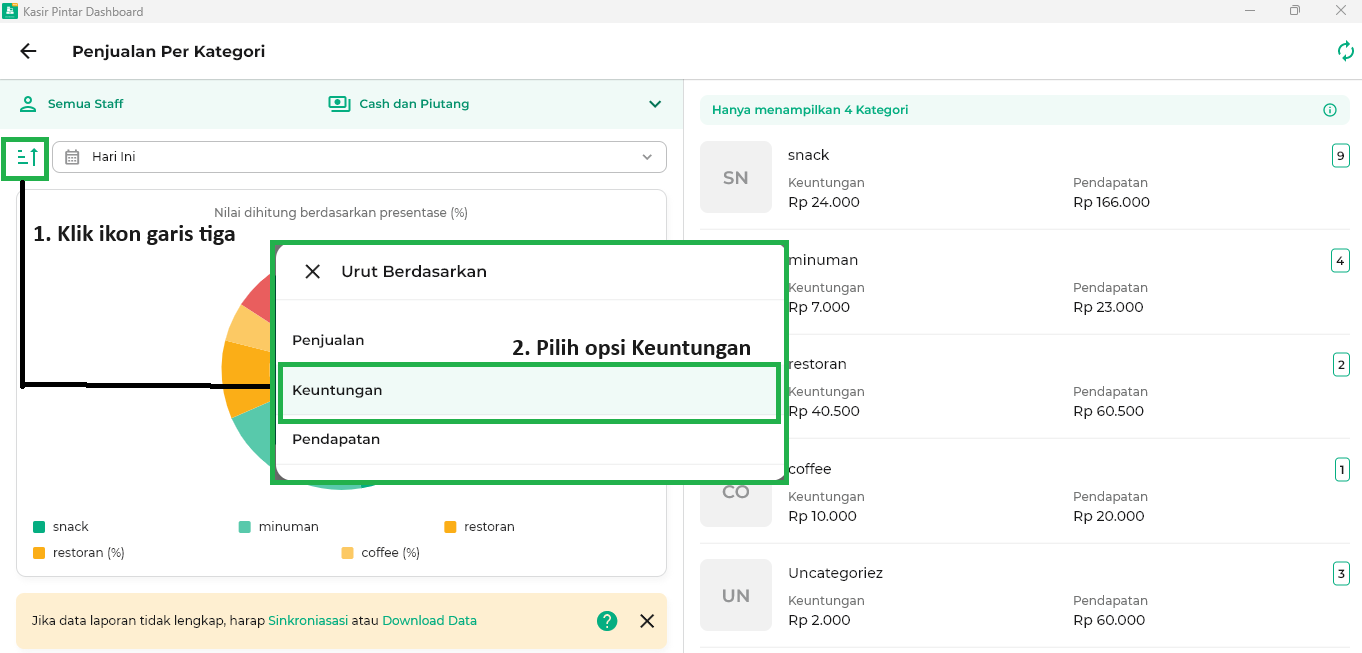
Sistem akan menampilkan grafik visual dengan angka total keuntungan dari transaksi penjualan barang seperti berikut.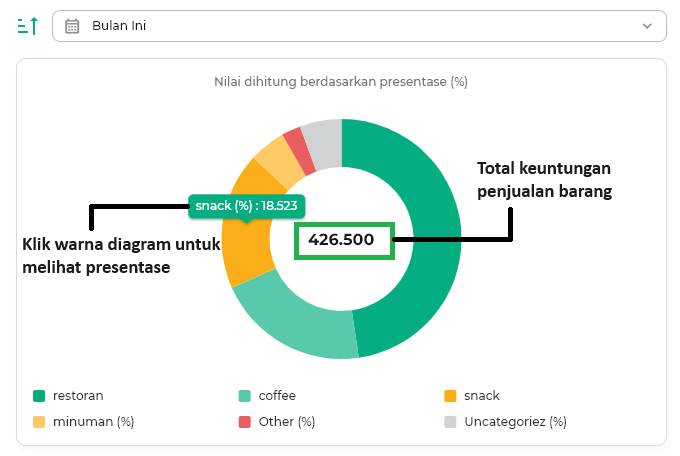
- Pendapatan
Opsi pendapatan digunakan ketika Anda ingin melihat laporan penjualan per kategori dengan fokus pada total pendapatan yang diperoleh melalui penjualan selama periode tertentu.
Klik ikon garis tiga yang ada di sebelah kiri -> pilih opsi Pendapatan.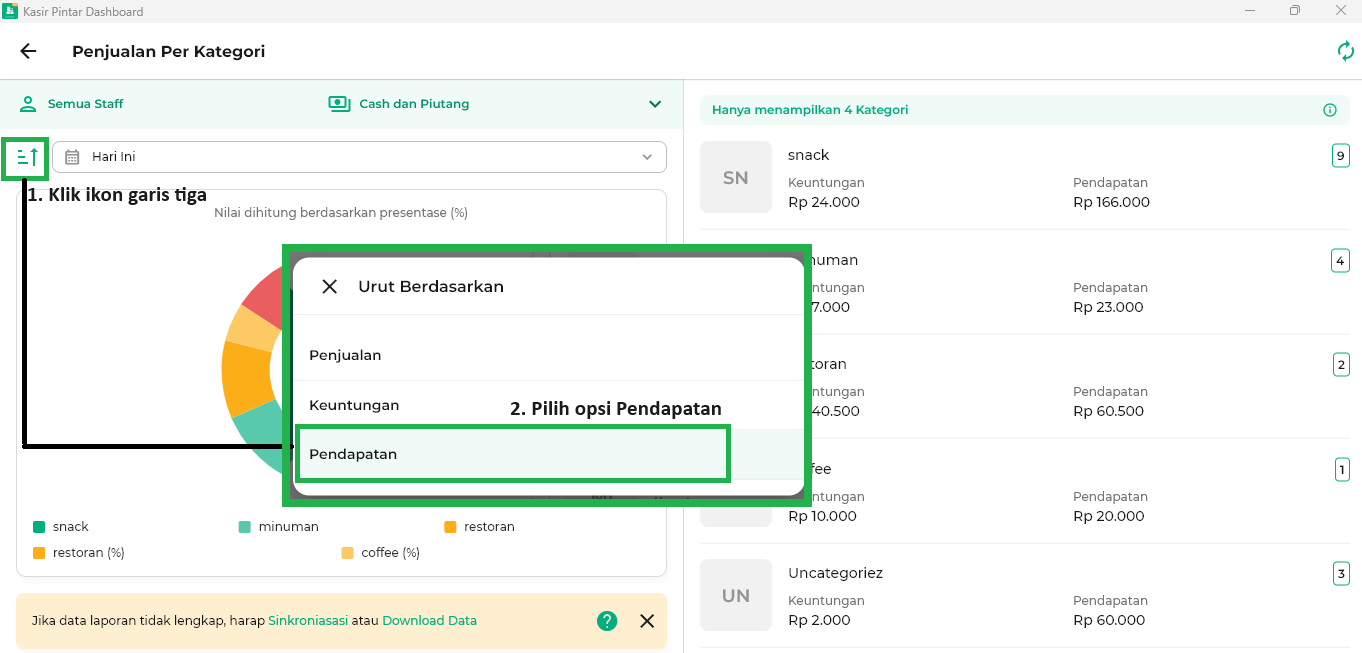
Sistem akan menampilkan grafik visual dengan angka jumlah pendapatan yang diperoleh dari transaksi penjualan barang.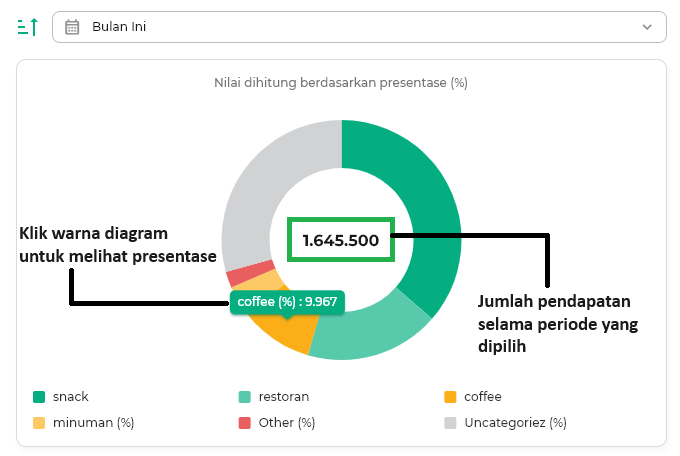
- Penjualan
- Jika Anda ingin melakukan sinkronisasi data laporan penjualan per kategori, klik ikon refresh. Setelah itu, sistem akan menampilkan laporan penjualan per kategori dalam kondisi default untuk periode “hari ini” dengan grafik visual opsi penjualan.
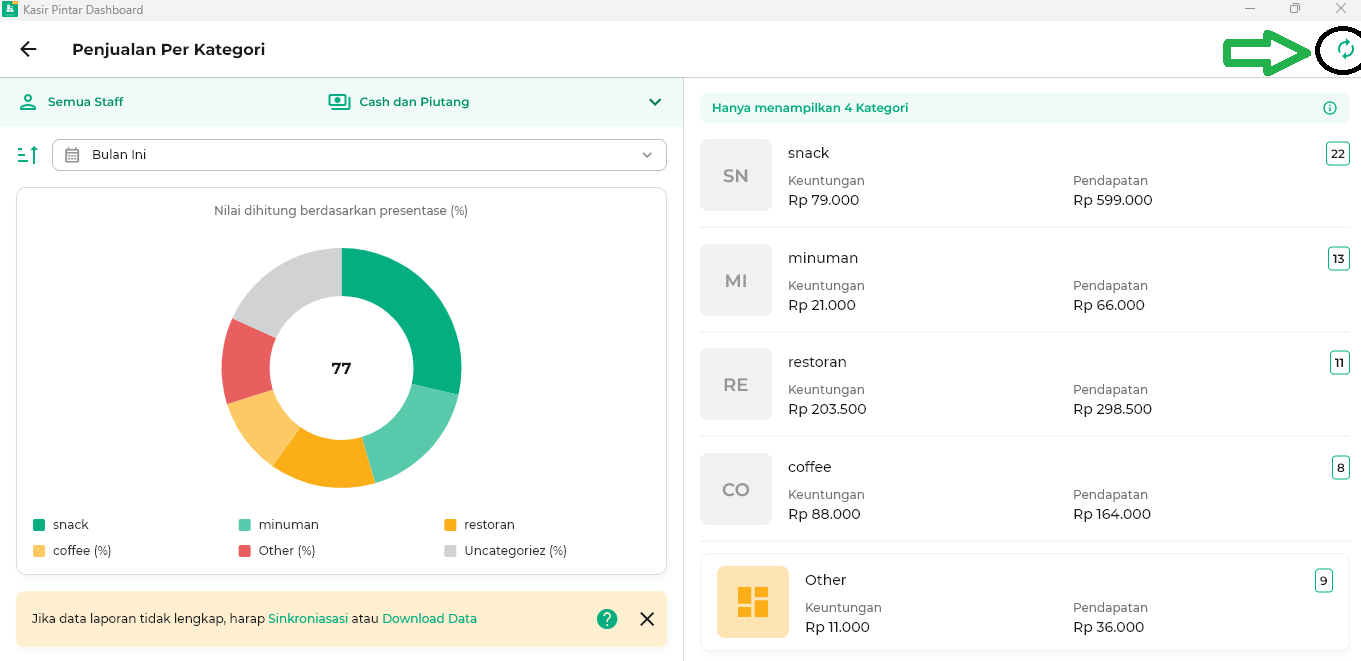
Selamat Mencoba!
Informasi
Laporan kategori penjualan menampilkan diagram yang mengelompokkan penjualan berdasarkan kategori. Diagram ini mencakup beberapa kategori sebagai berikut:
- Undefinied: Kategori ini digunakan untuk barang yang sebelumnya memiliki kategori, tetapi kategori tersebut telah dihapus.
- Uncategoriez: Kategori ini digunakan untuk barang yang belum memiliki kategori.
- Other: Kategori ini mencakup barang-barang yang memiliki jumlah sedikit.